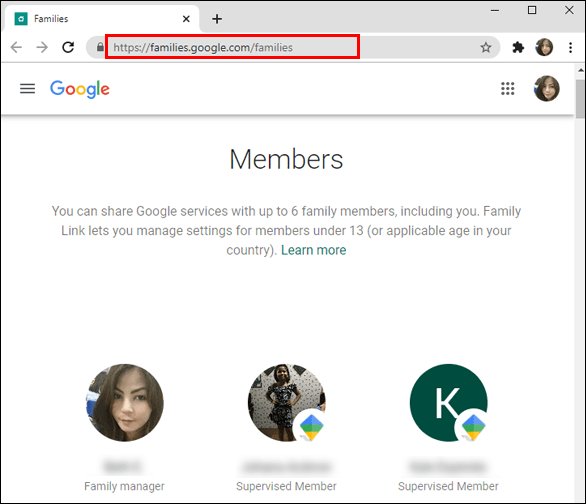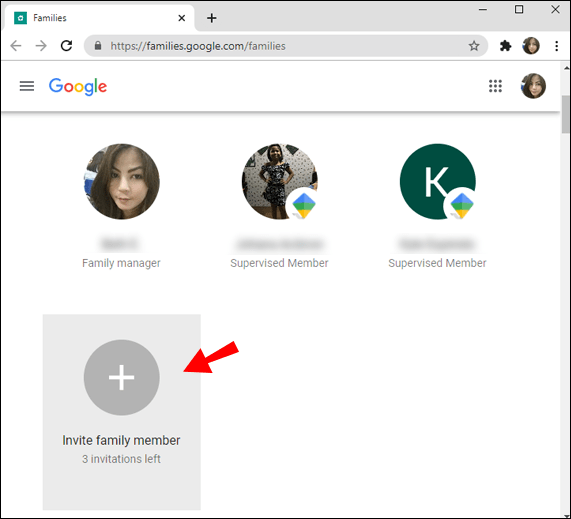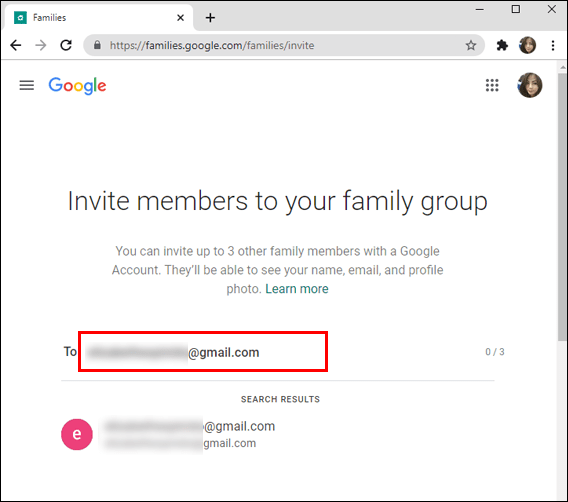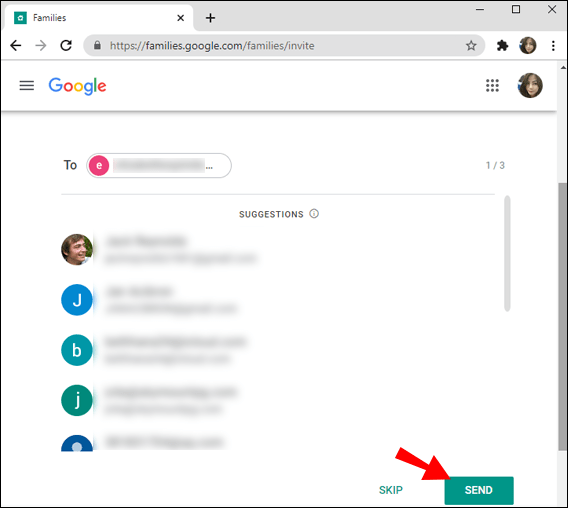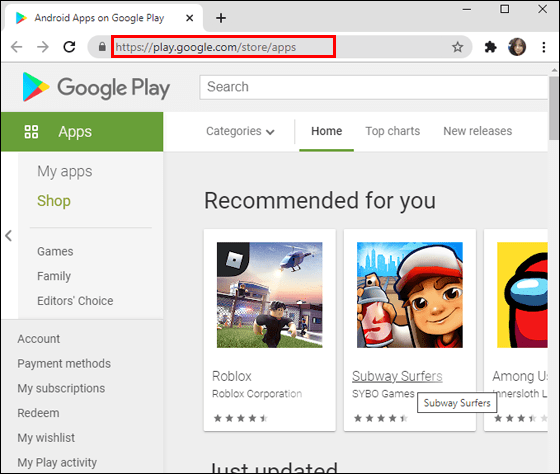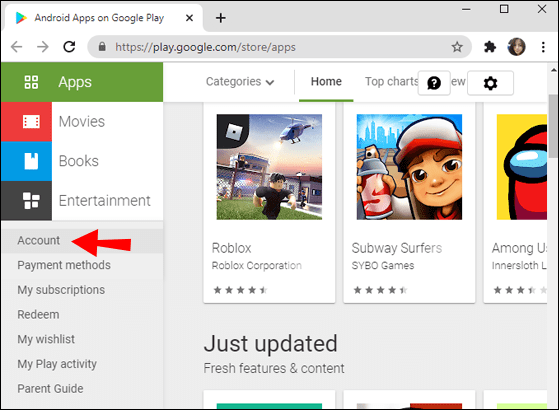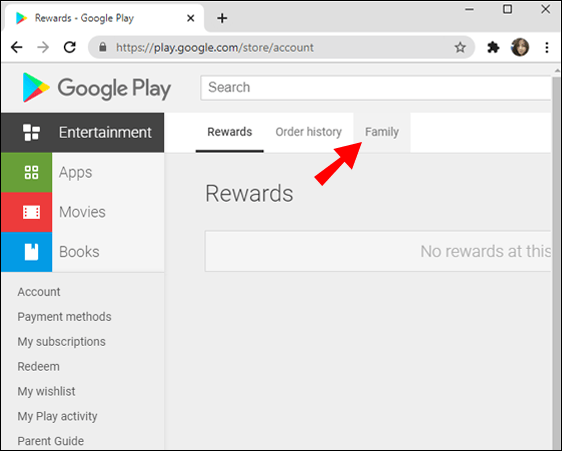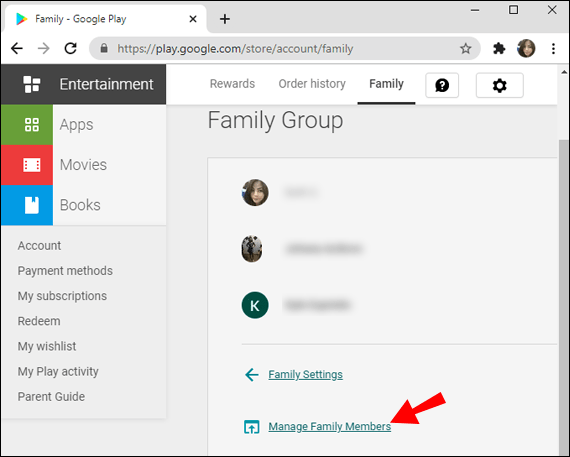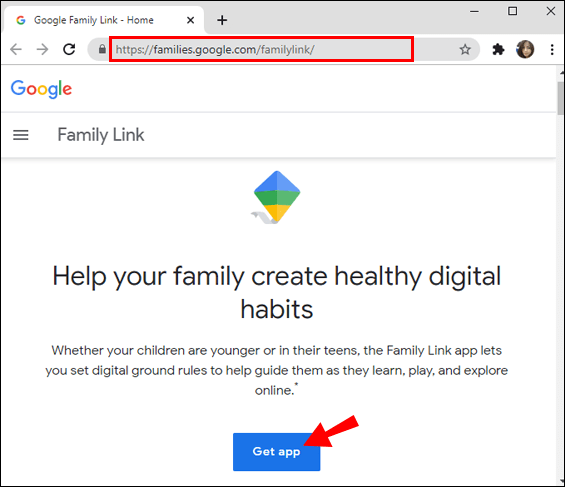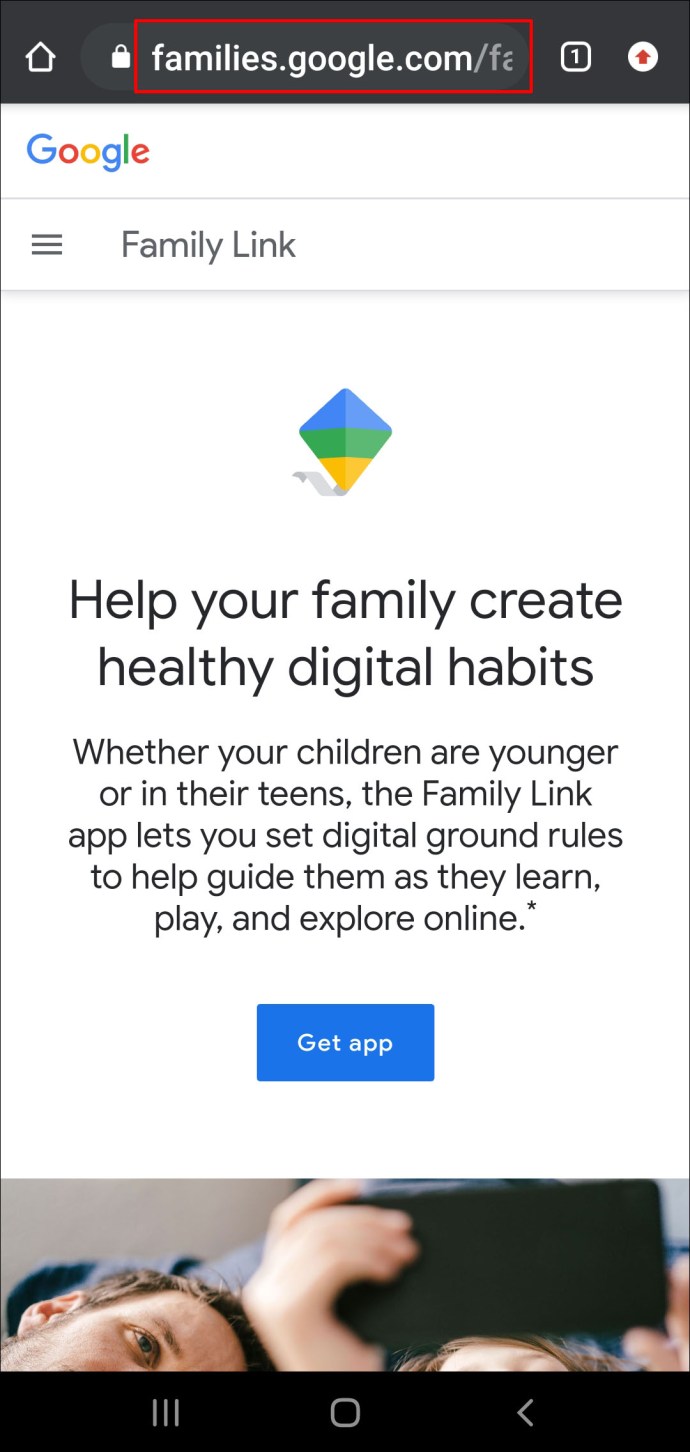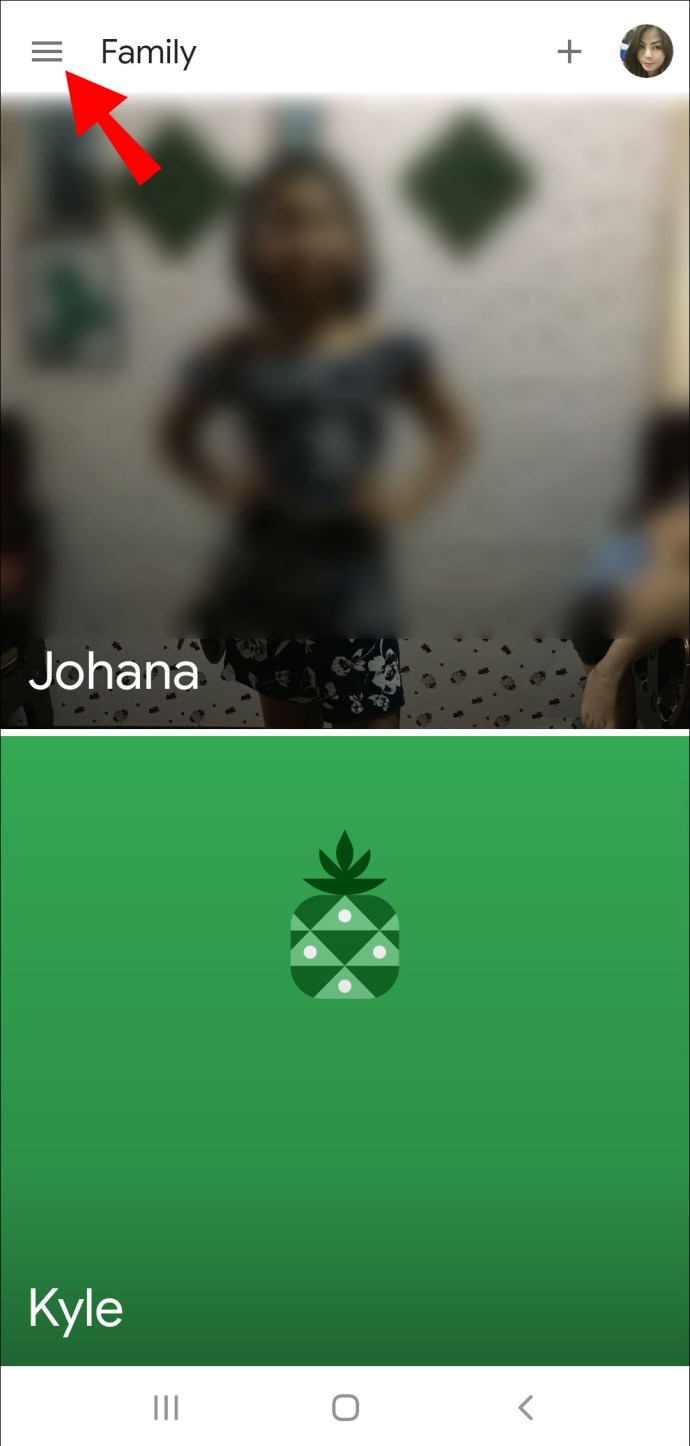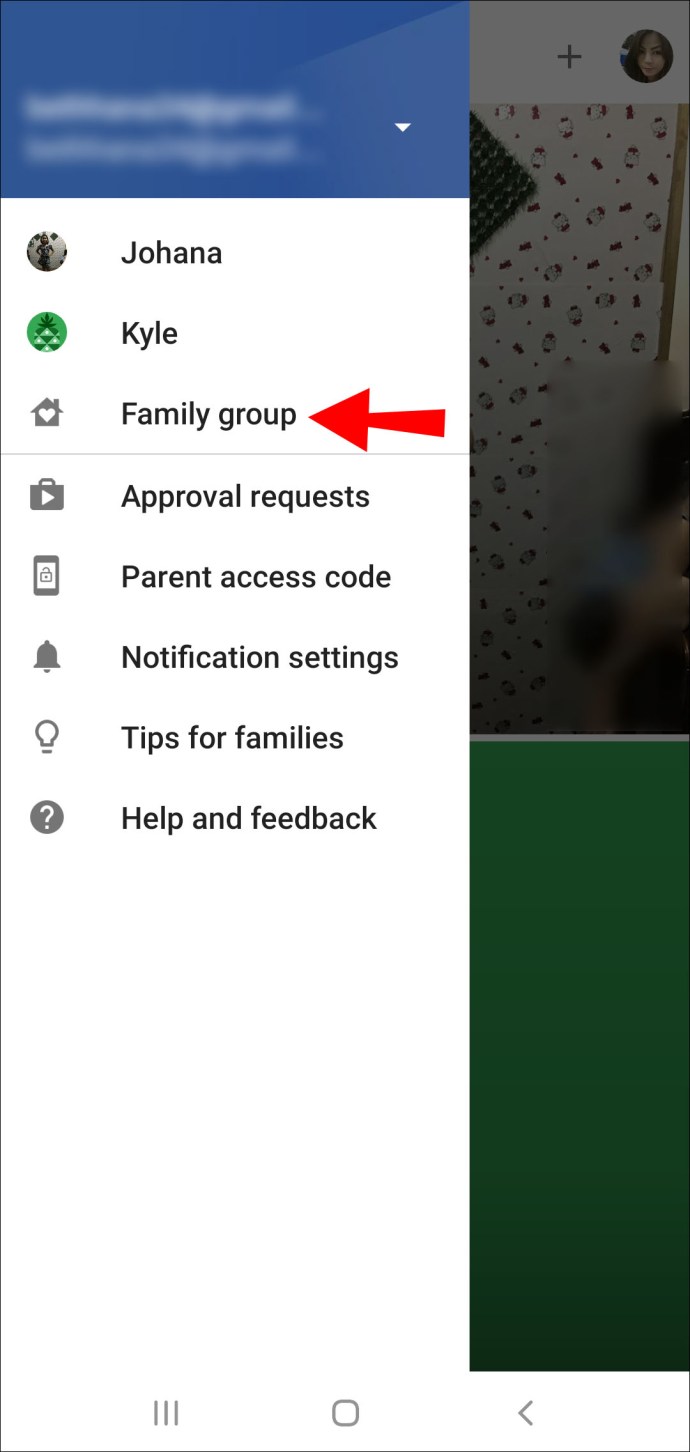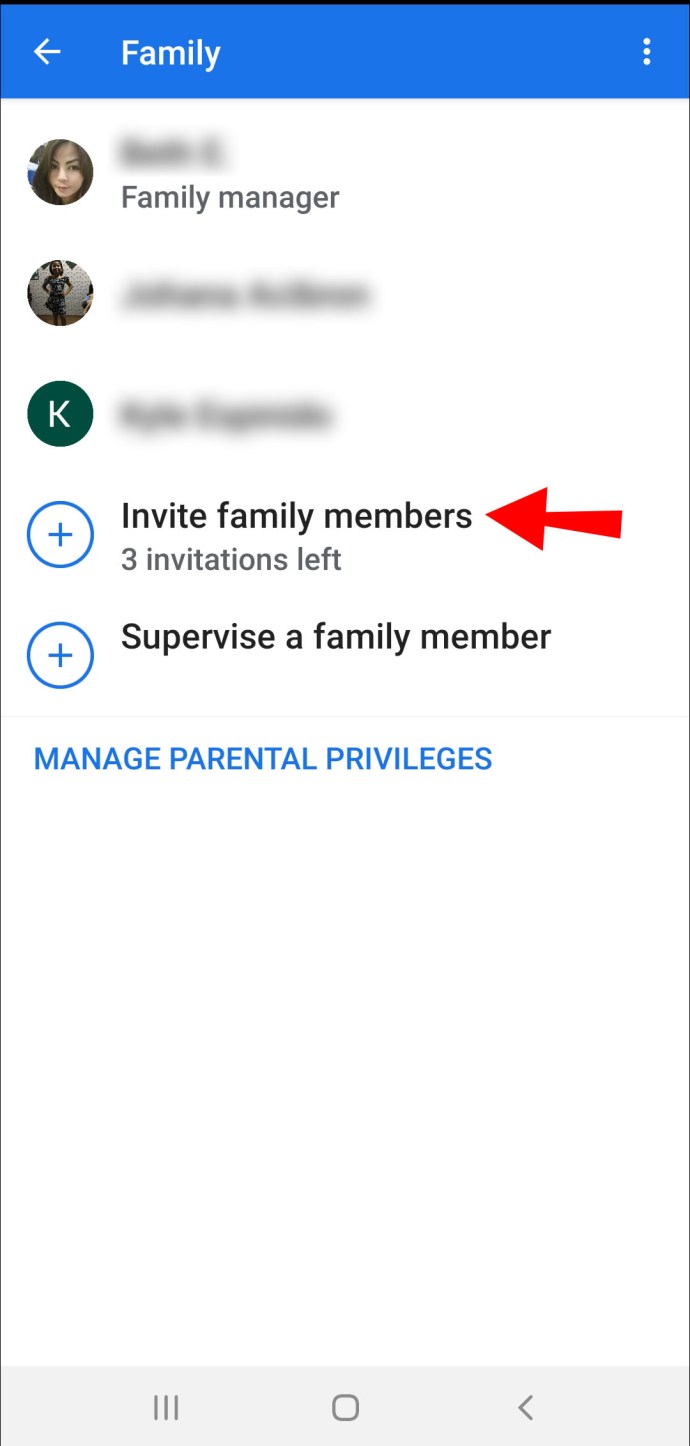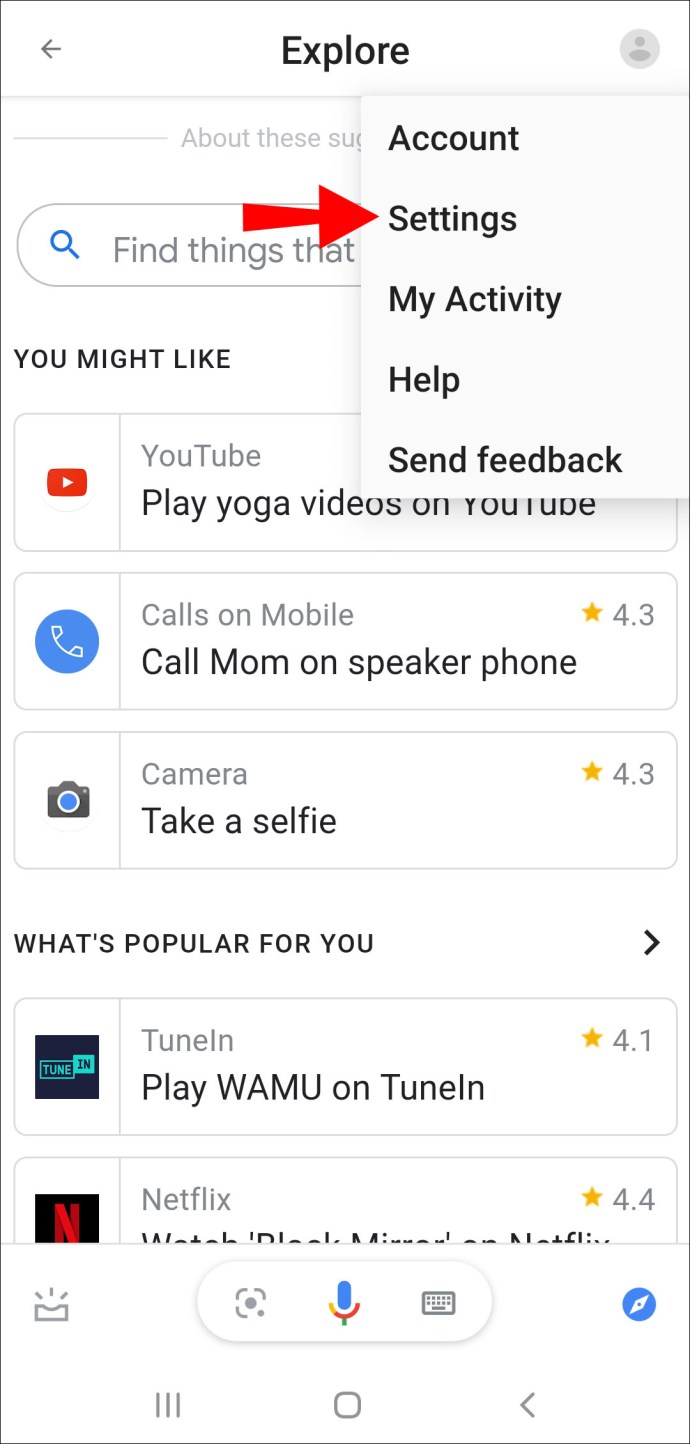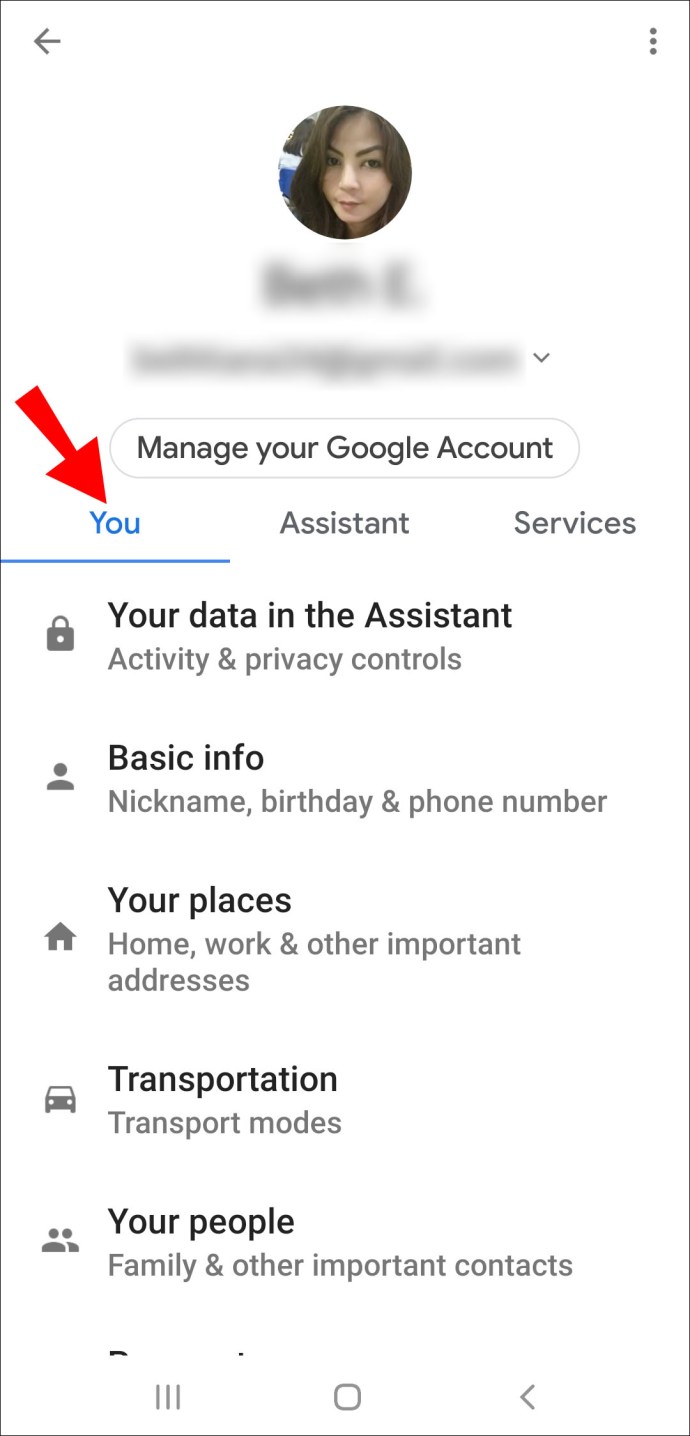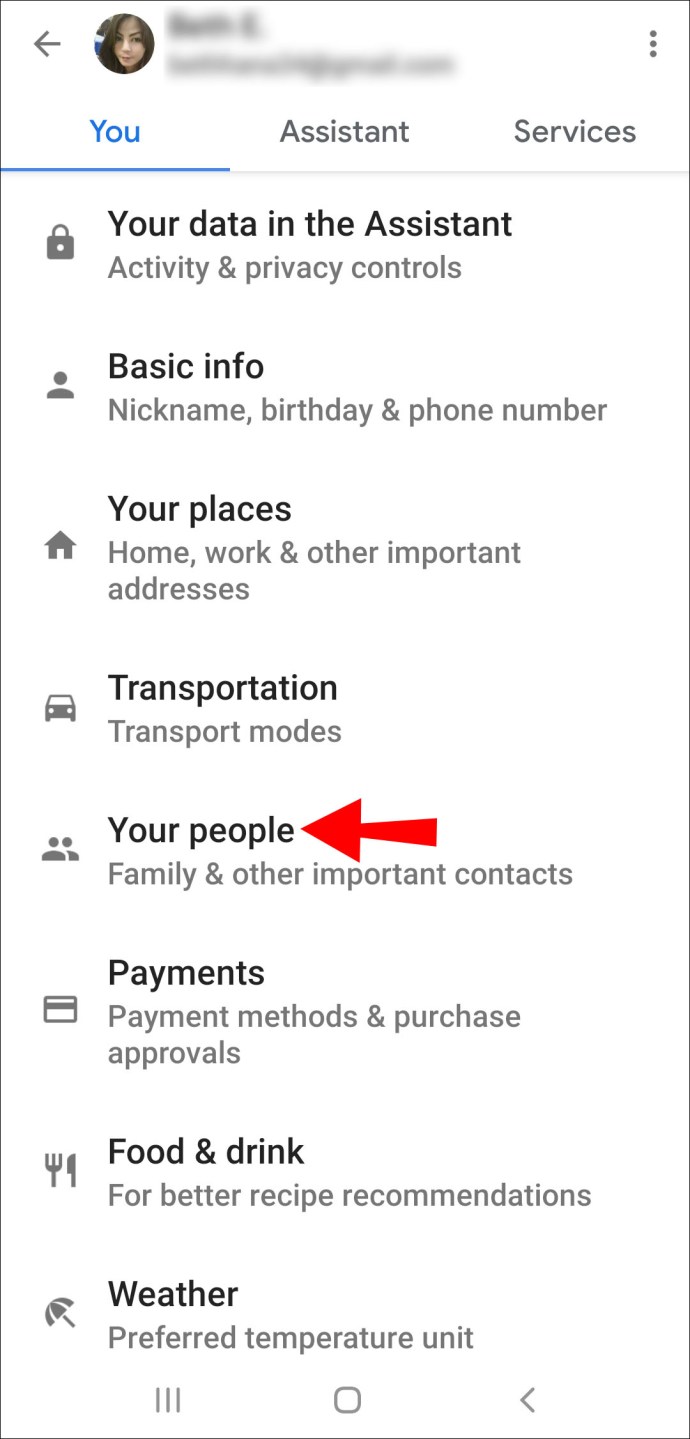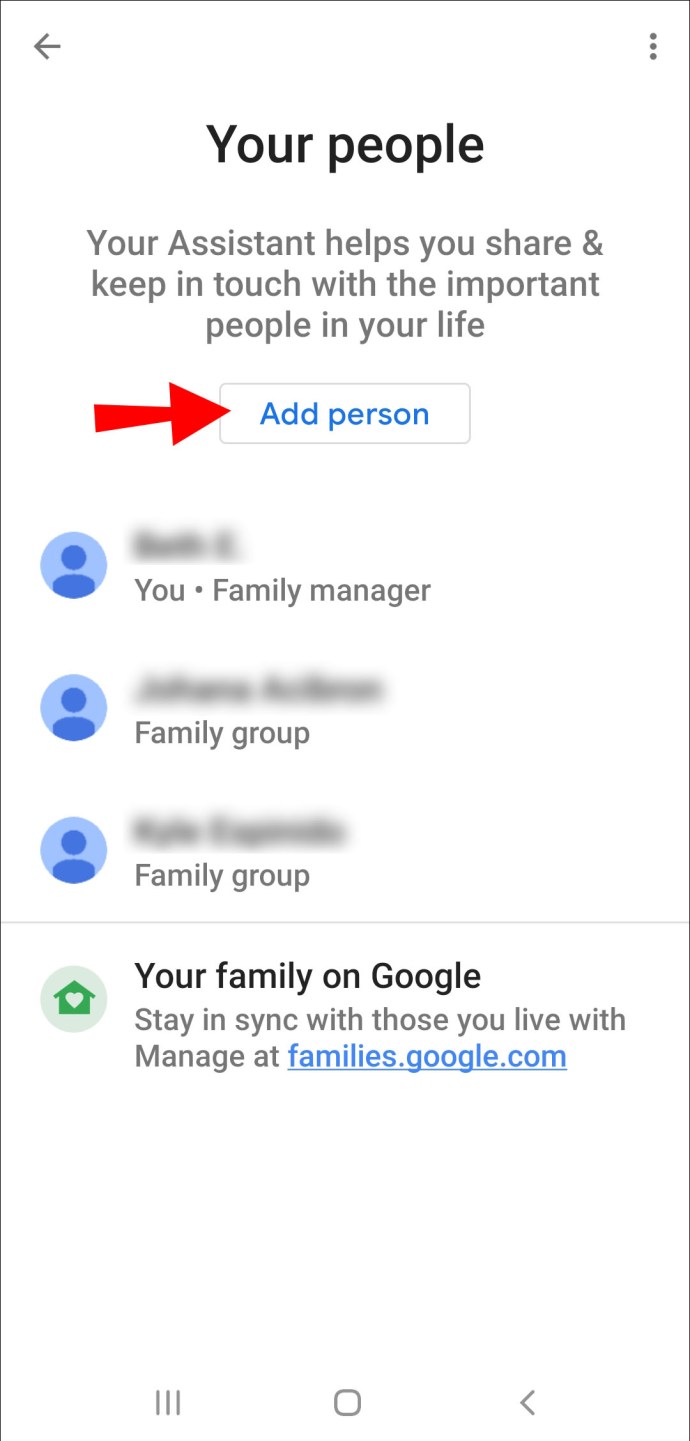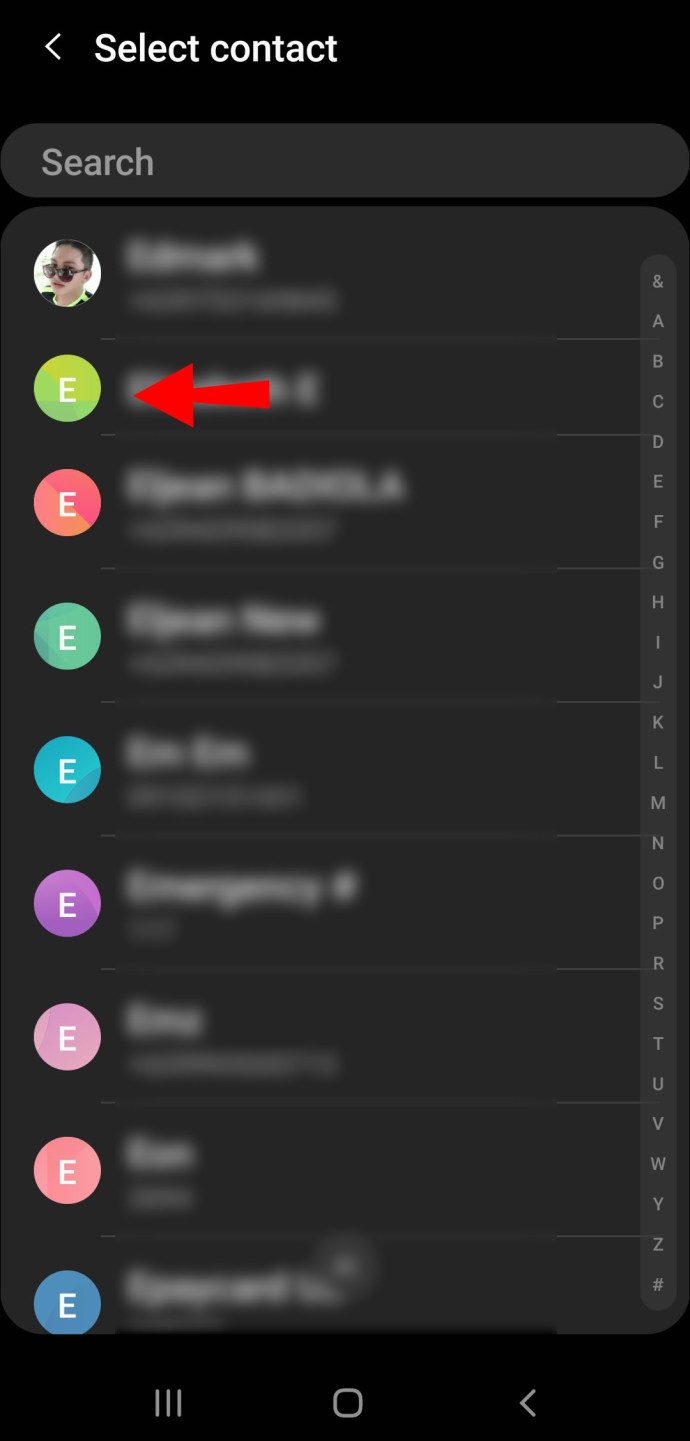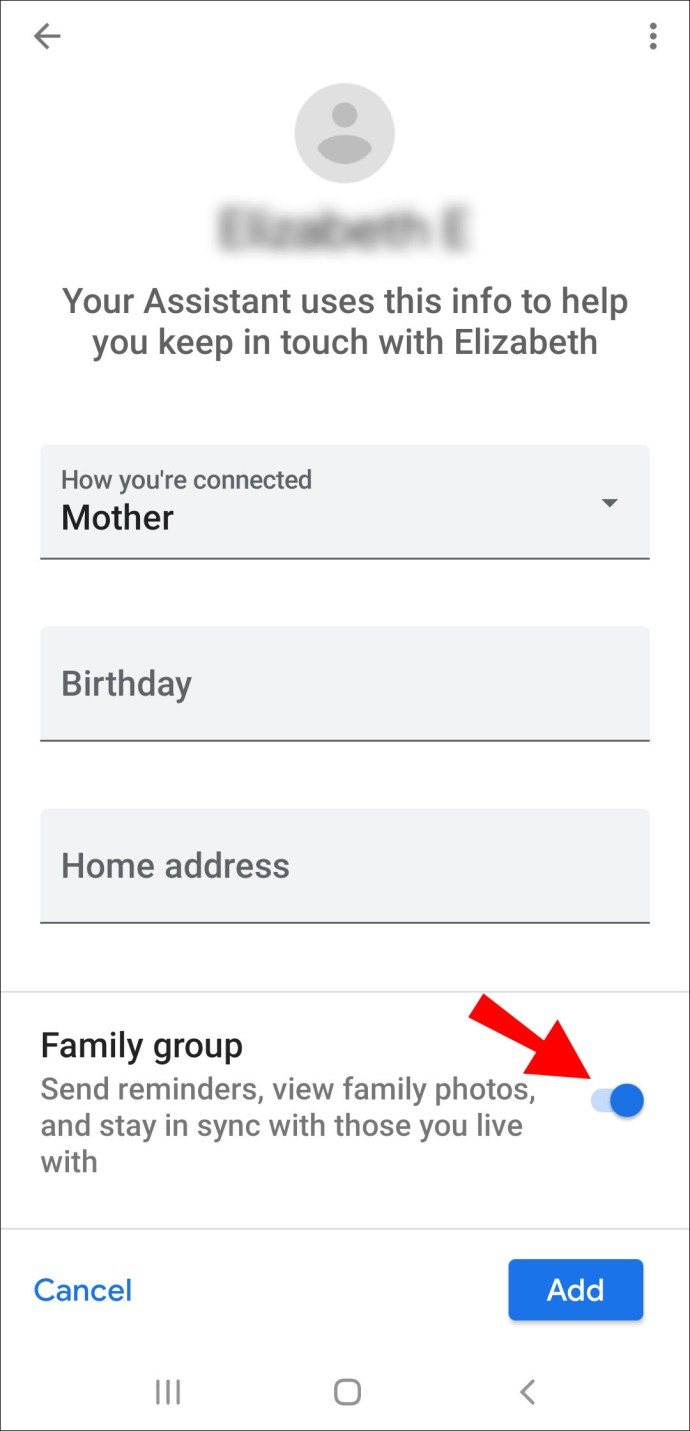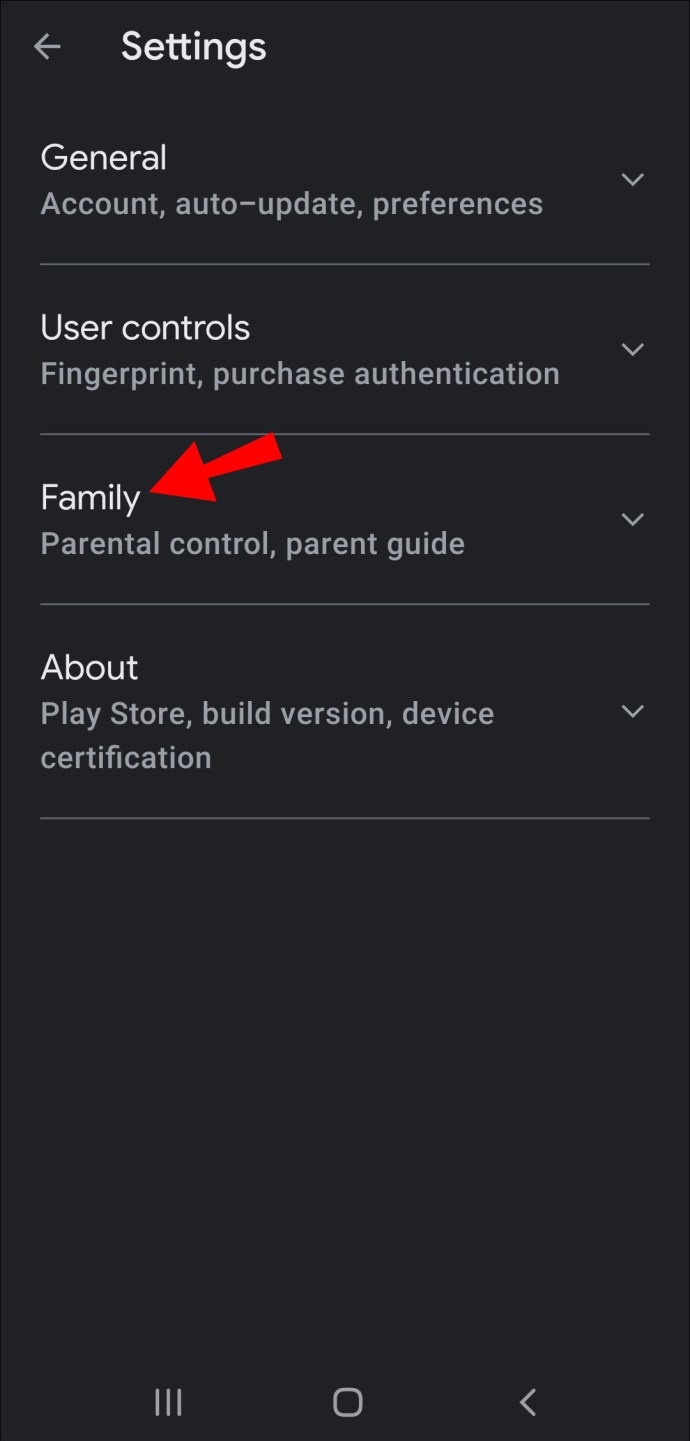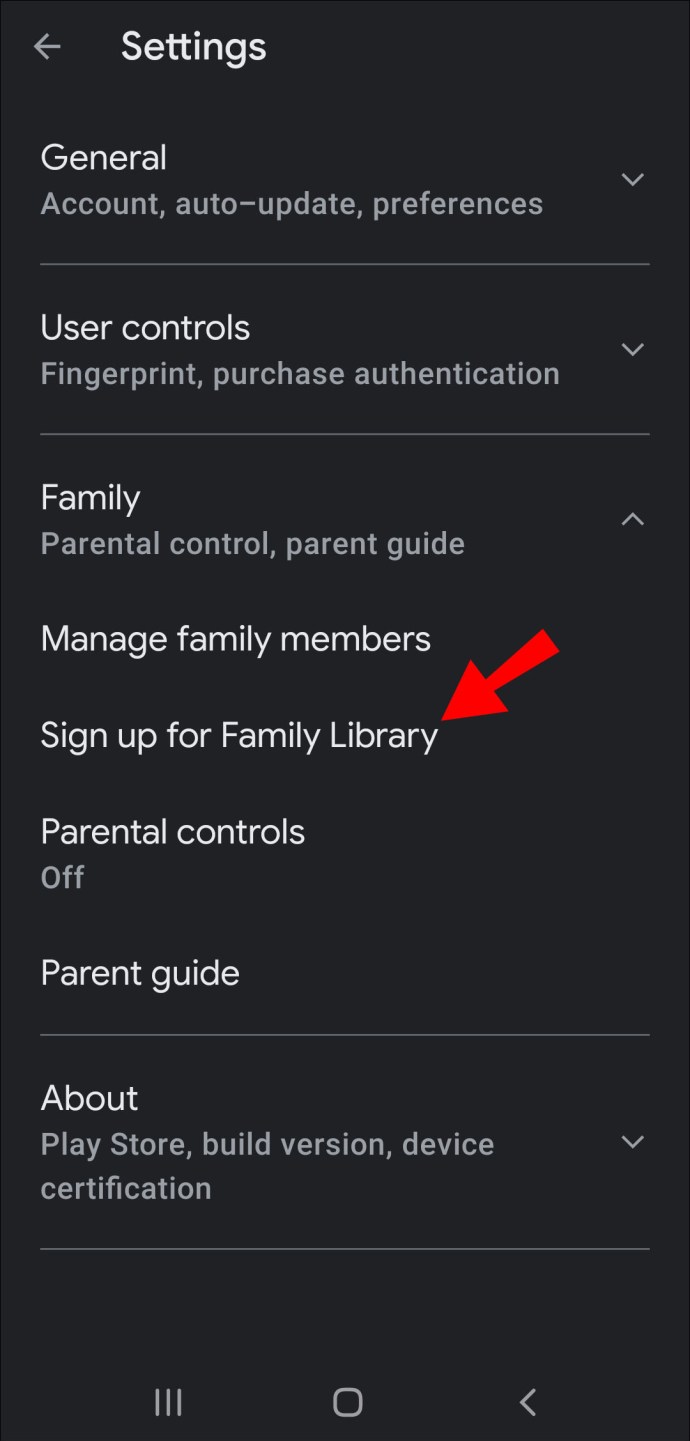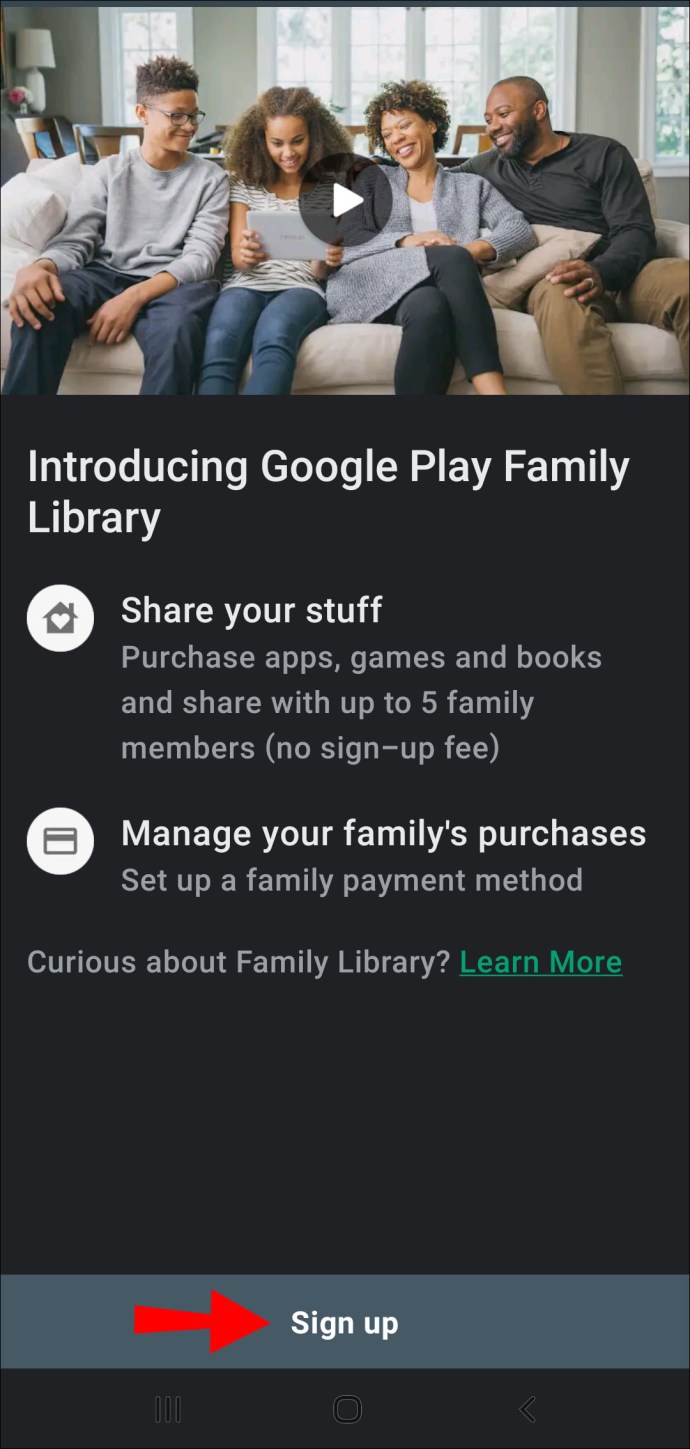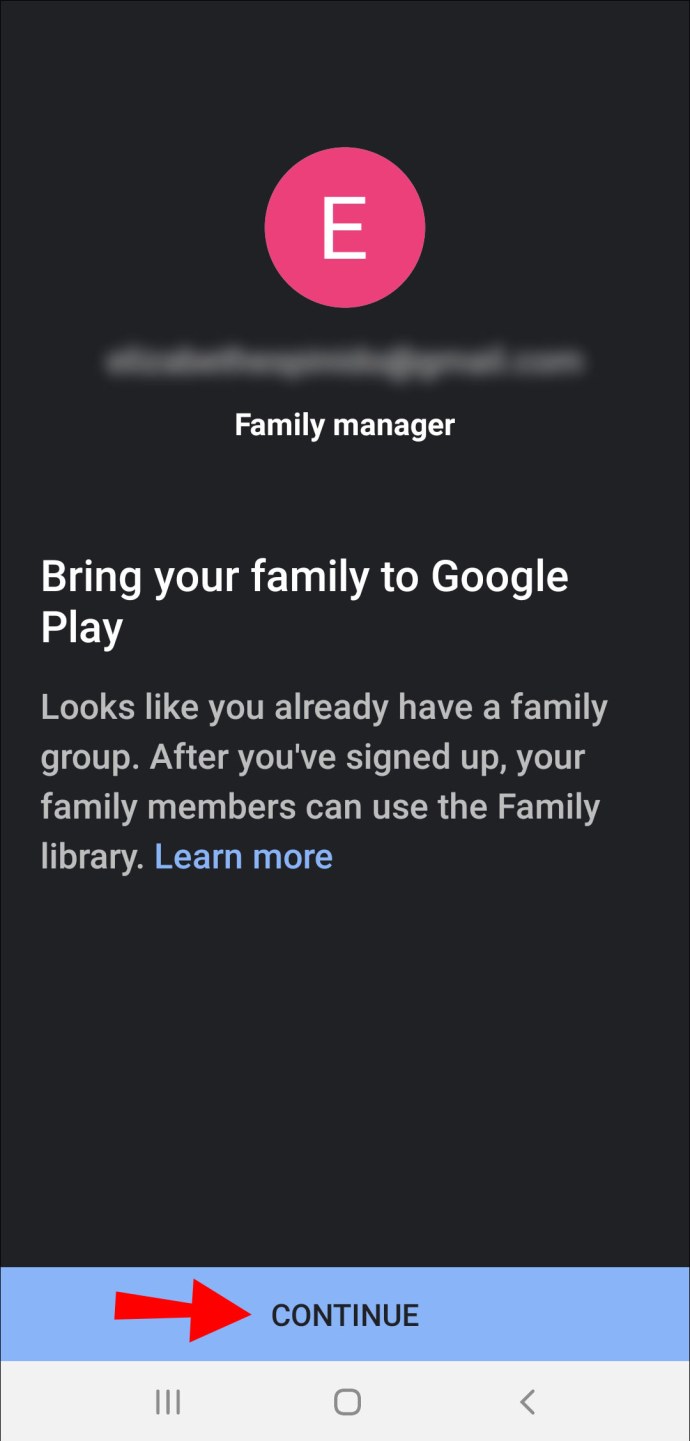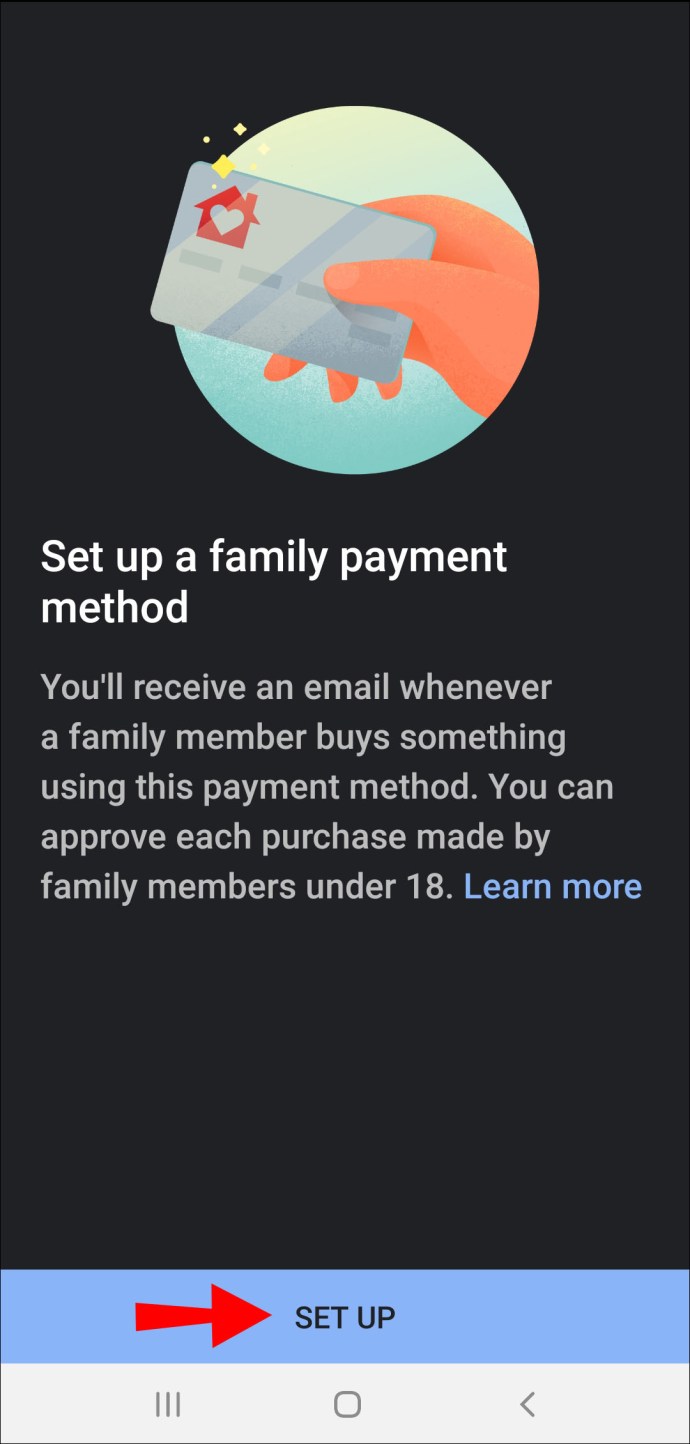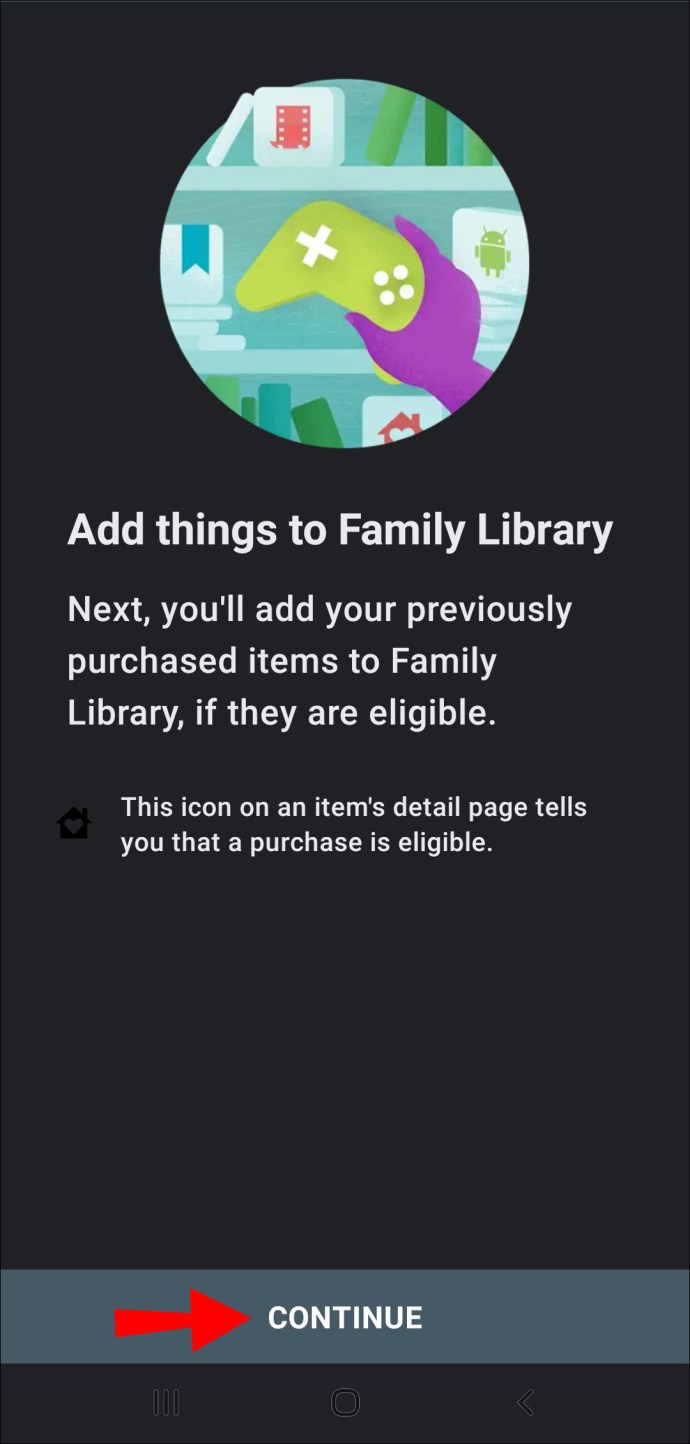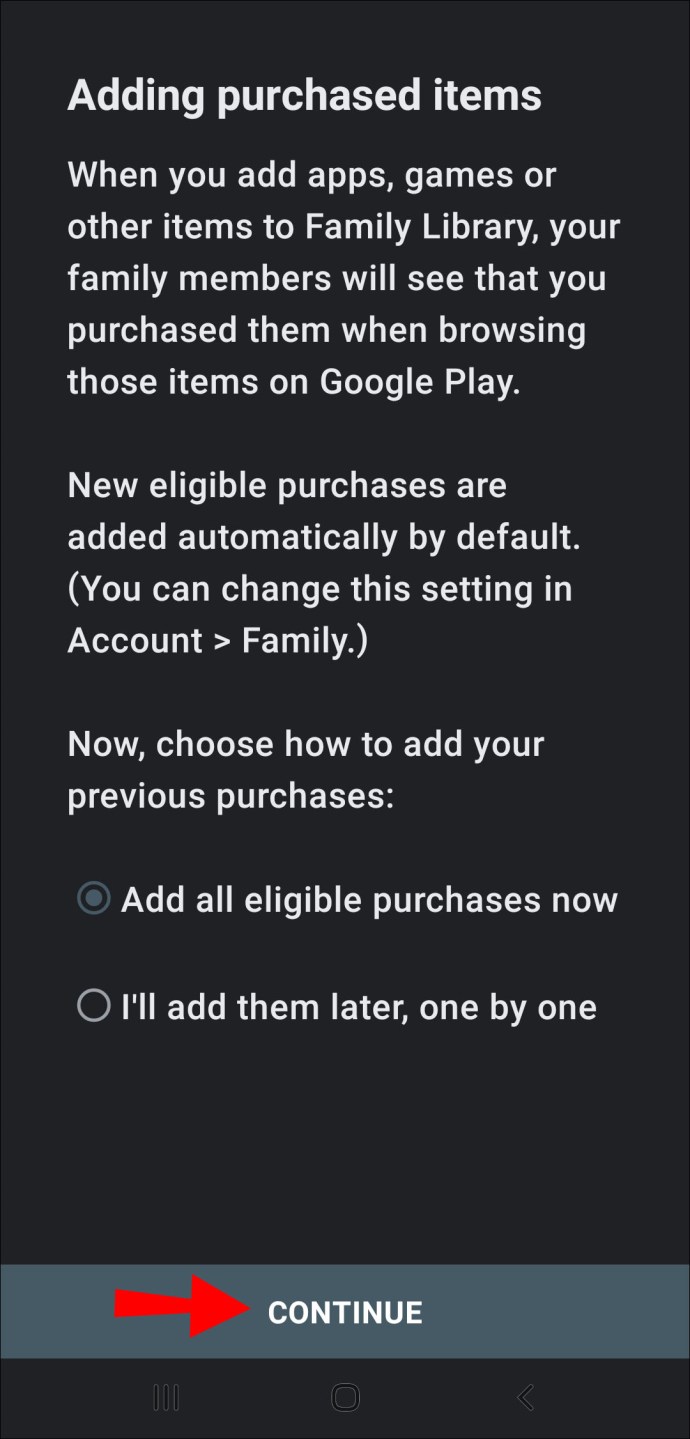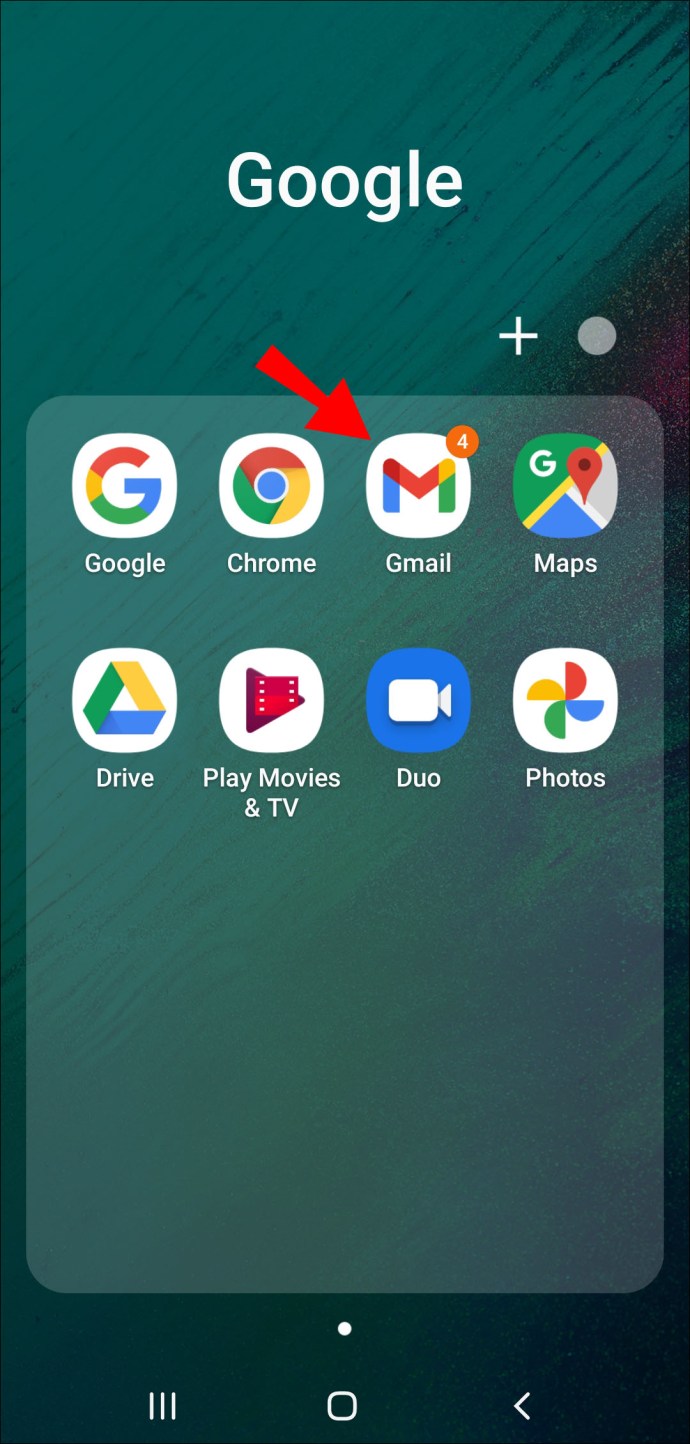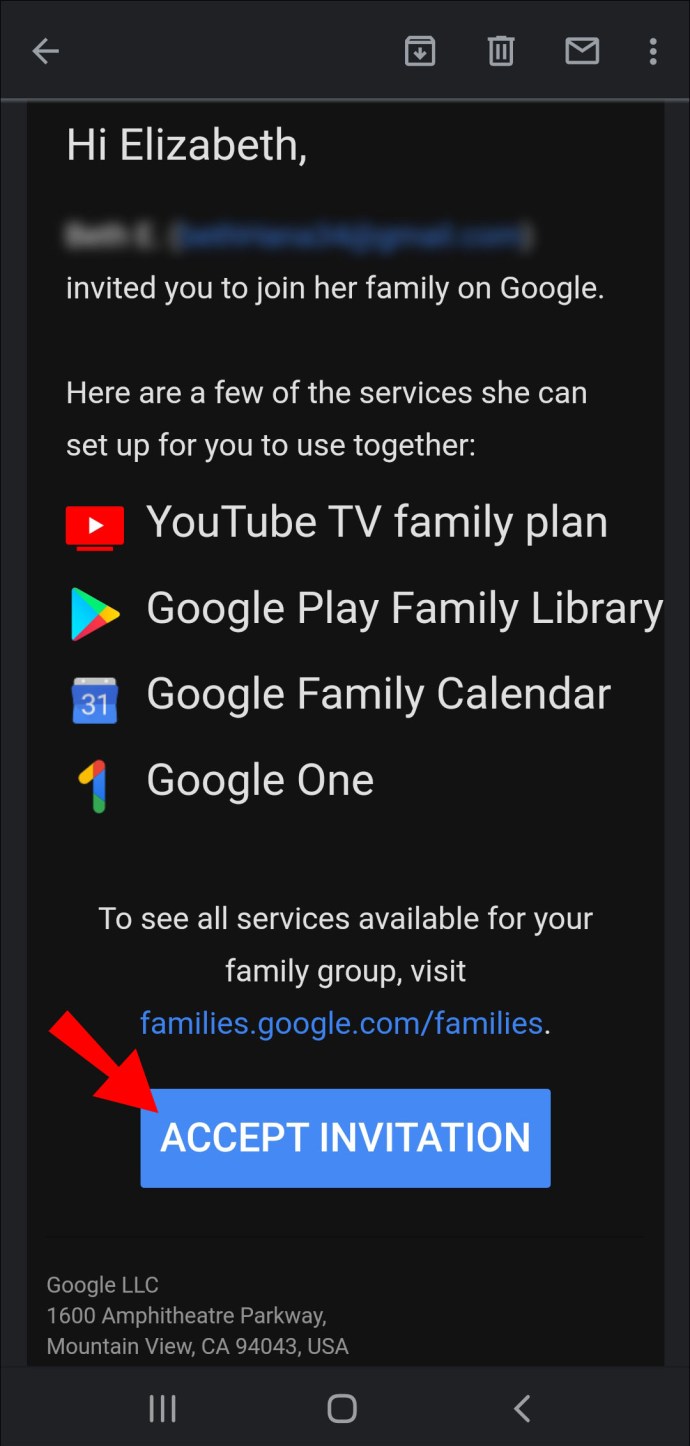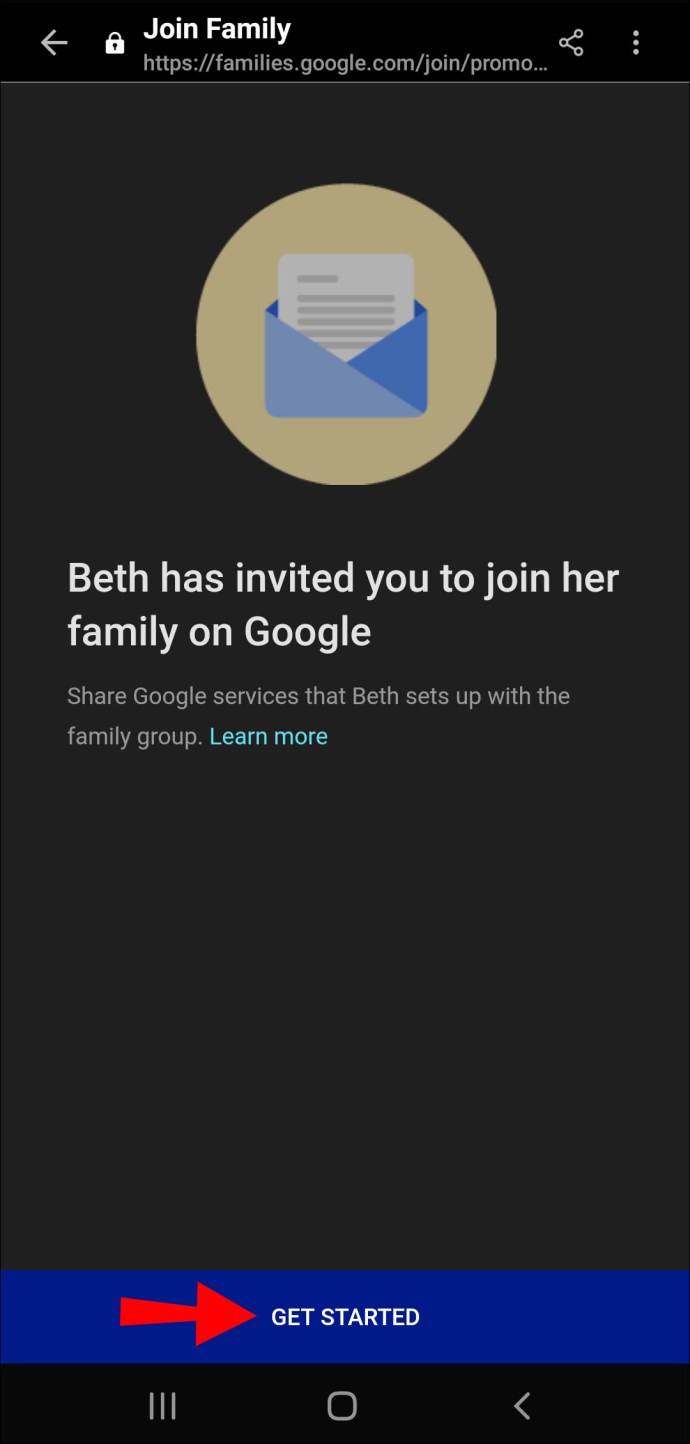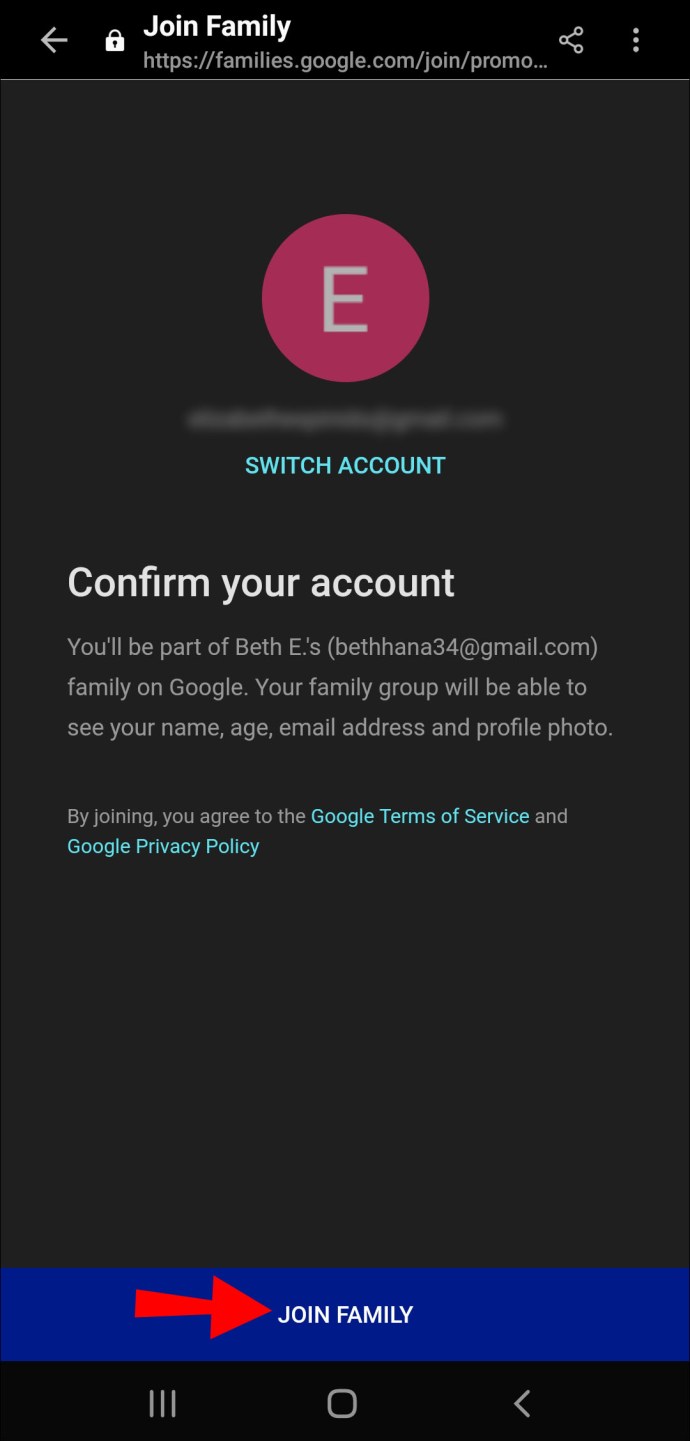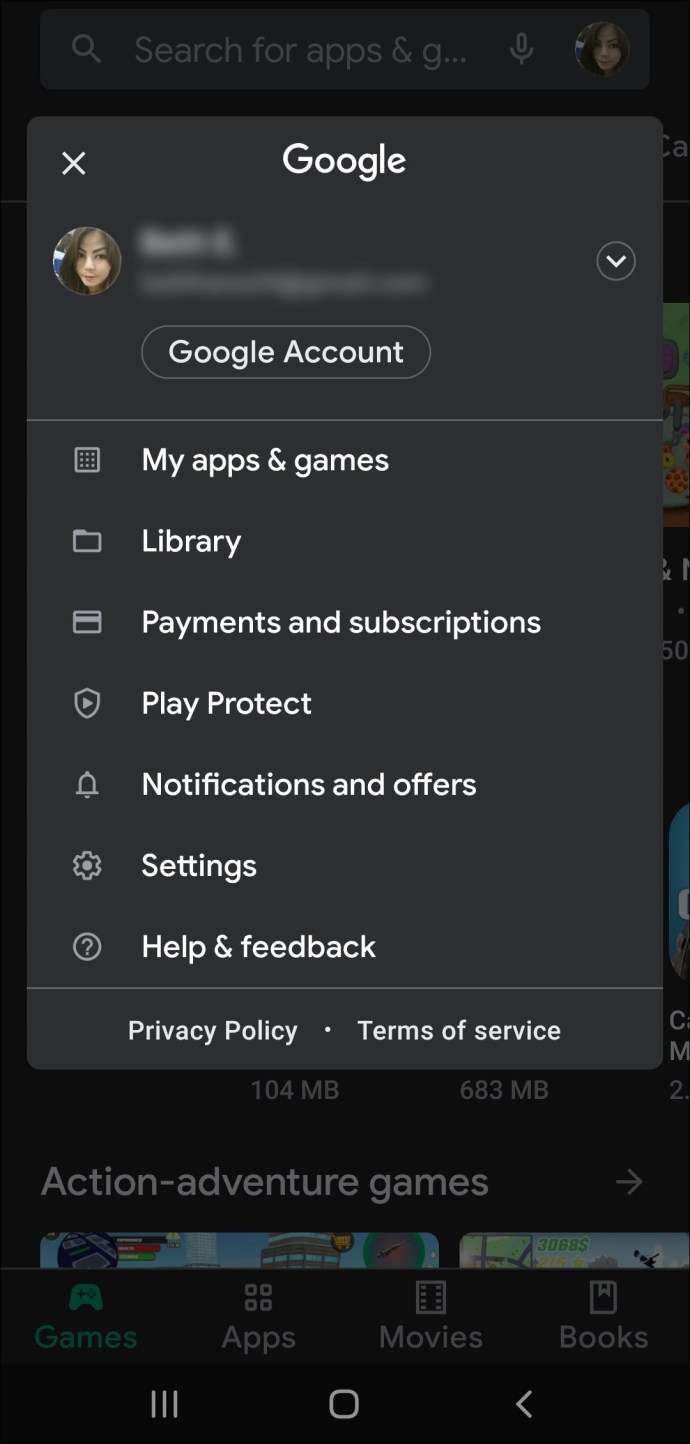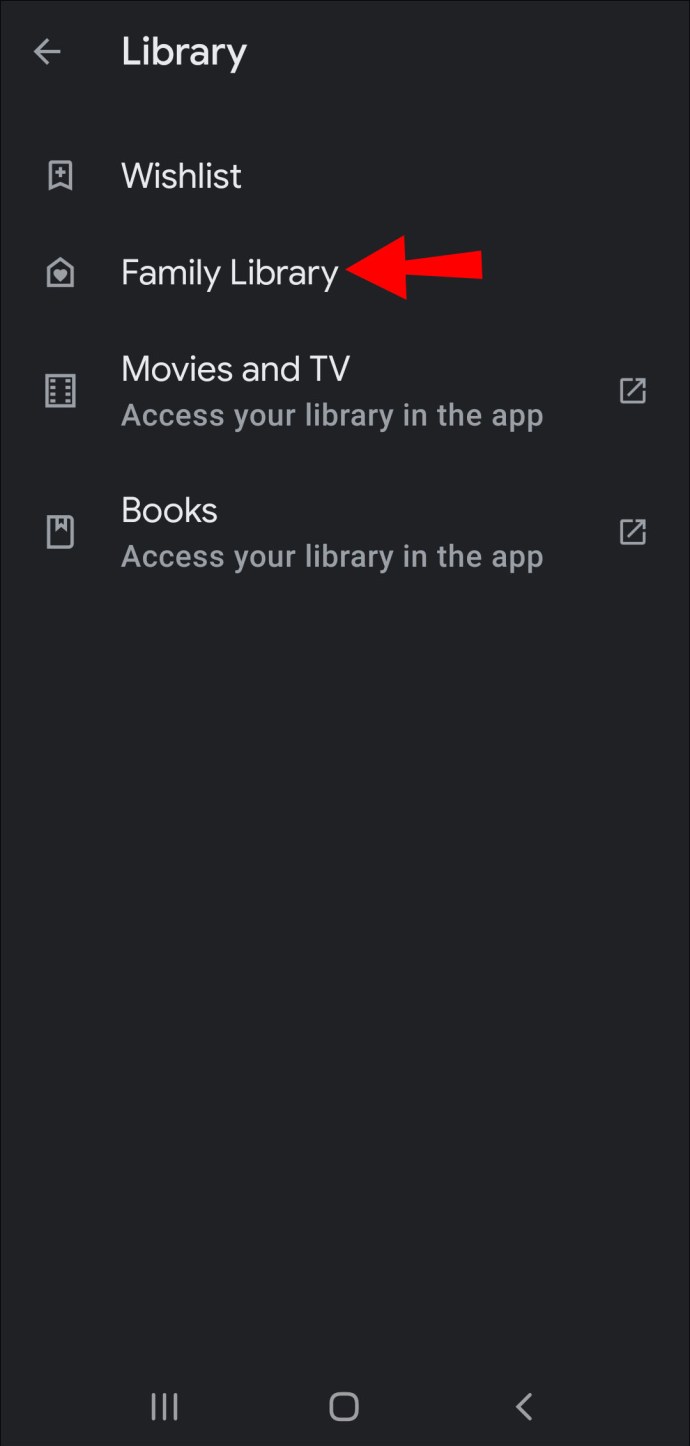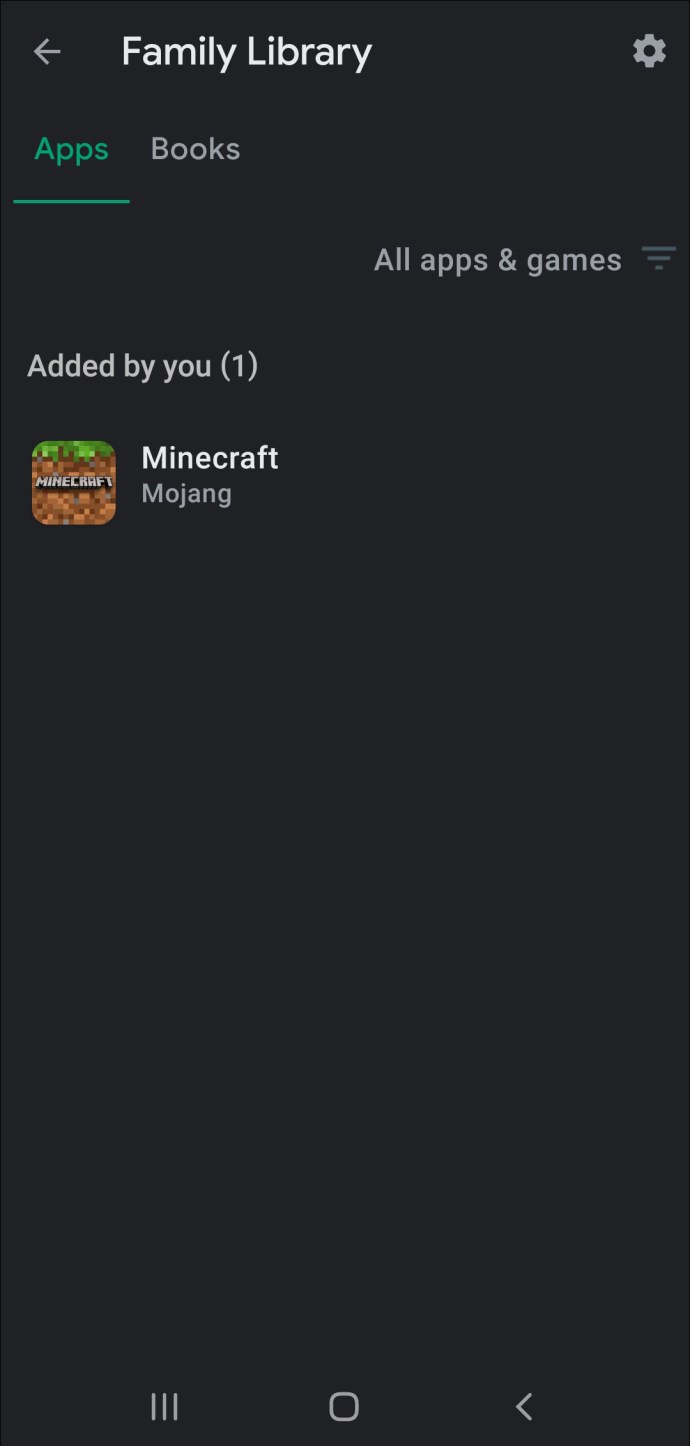Comment ajouter à la bibliothèque familiale sur Google Play
Partager c'est aimer…

Si vous voulez montrer que vous vous souciez de vous en partageant cette nouvelle application/jeu/émission télévisée/livre électronique sur Google Play avec tous les membres de votre famille, vous avez de la chance.
Dans cet article, vous apprendrez comment ajouter des membres de votre famille à votre bibliothèque famille. De plus, nous vous montrerons comment vous inscrire à la bibliothèque famille Google Play, comment accepter une invitation à la bibliothèque famille, comment accéder au contenu et bien plus encore.
Comment ajouter à la bibliothèque familiale sur Google Play ?
Avant d'ajouter des membres de votre famille, vous devez connaître certaines règles :
- Vous ne pouvez ajouter que des membres qui vivent dans le même pays que vous.
- Ils doivent avoir au moins 13 ans ou remplir les conditions d'âge de votre pays.
- Vous pouvez ajouter jusqu'à cinq membres à votre groupe familial.
Voici comment:
- Par navigateur mobile/web :
- Allez sur ce lien.
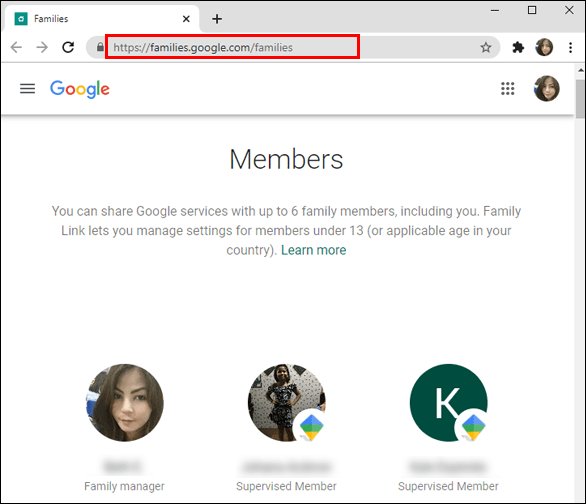
- Sélectionnez « Inviter un membre de la famille ».
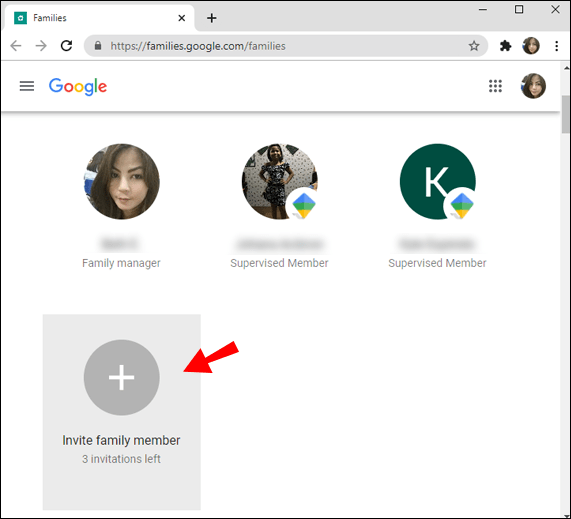
- Saisissez l'adresse e-mail du membre de la famille que vous souhaitez ajouter.
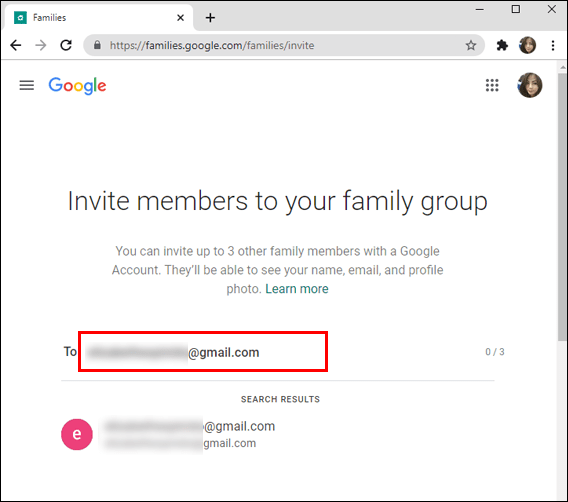
- Sélectionnez « Envoyer ».
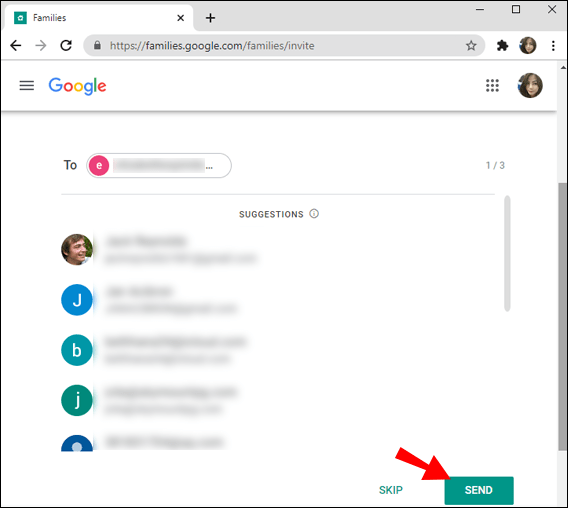
- Allez sur ce lien.
- Via l'application Play Store :
- Accédez à l'application Play Store.
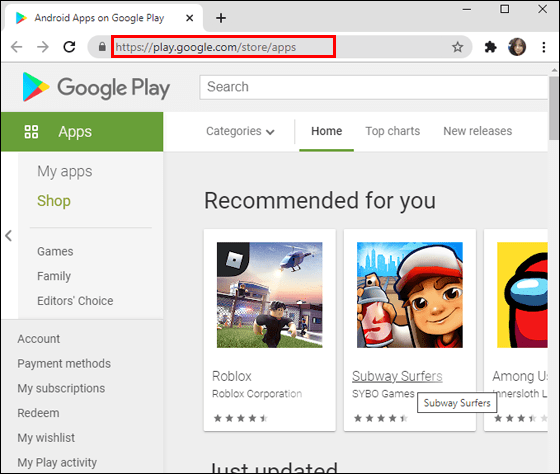
- Dans le coin supérieur gauche de l'écran, choisissez "Menu".
- Sélectionnez « Compte » parmi les options.
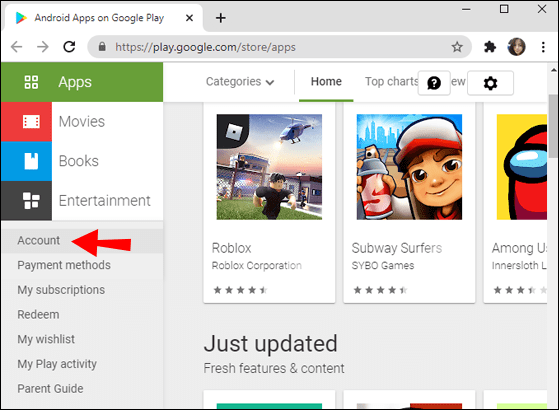
- Choisissez « Famille ».
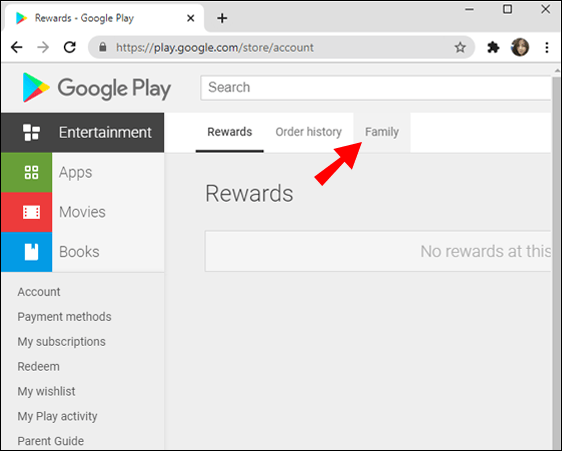
- Appuyez sur « Gérer les membres de la famille ».
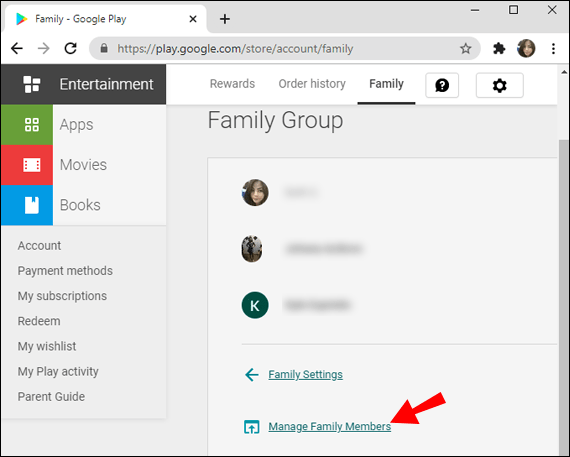
- Sélectionnez « Inviter des membres de la famille ».
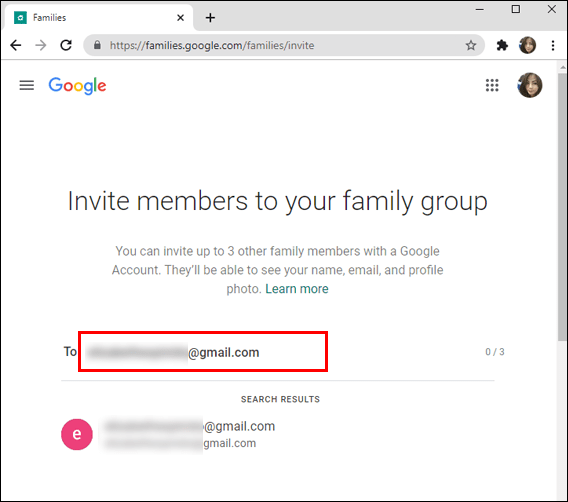
- Appuyez sur "Envoyer".
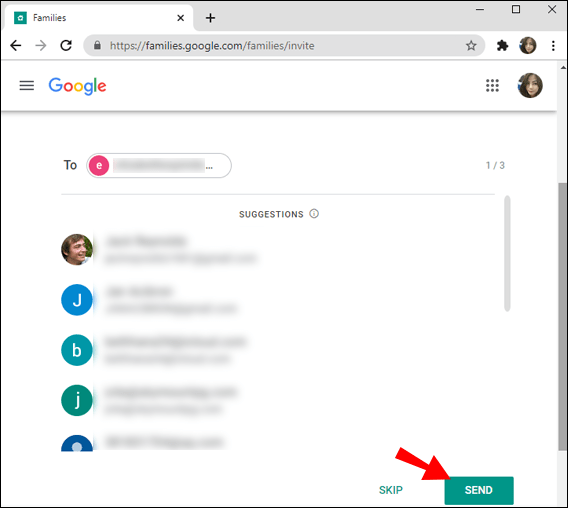
- Accédez à l'application Play Store.
- Via l'application Family Link :
- Si vous ne possédez pas encore l'application Family Link, vous pouvez la télécharger ici (Conseil important : Family Link peut ne pas être disponible dans certains pays).
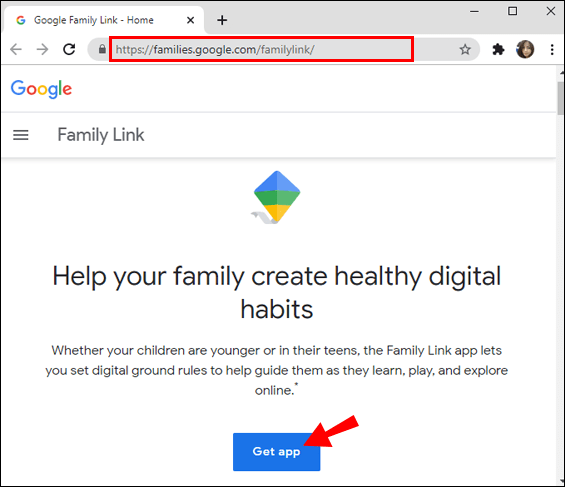
- Sur votre téléphone mobile ou votre tablette, accédez à Family Link.
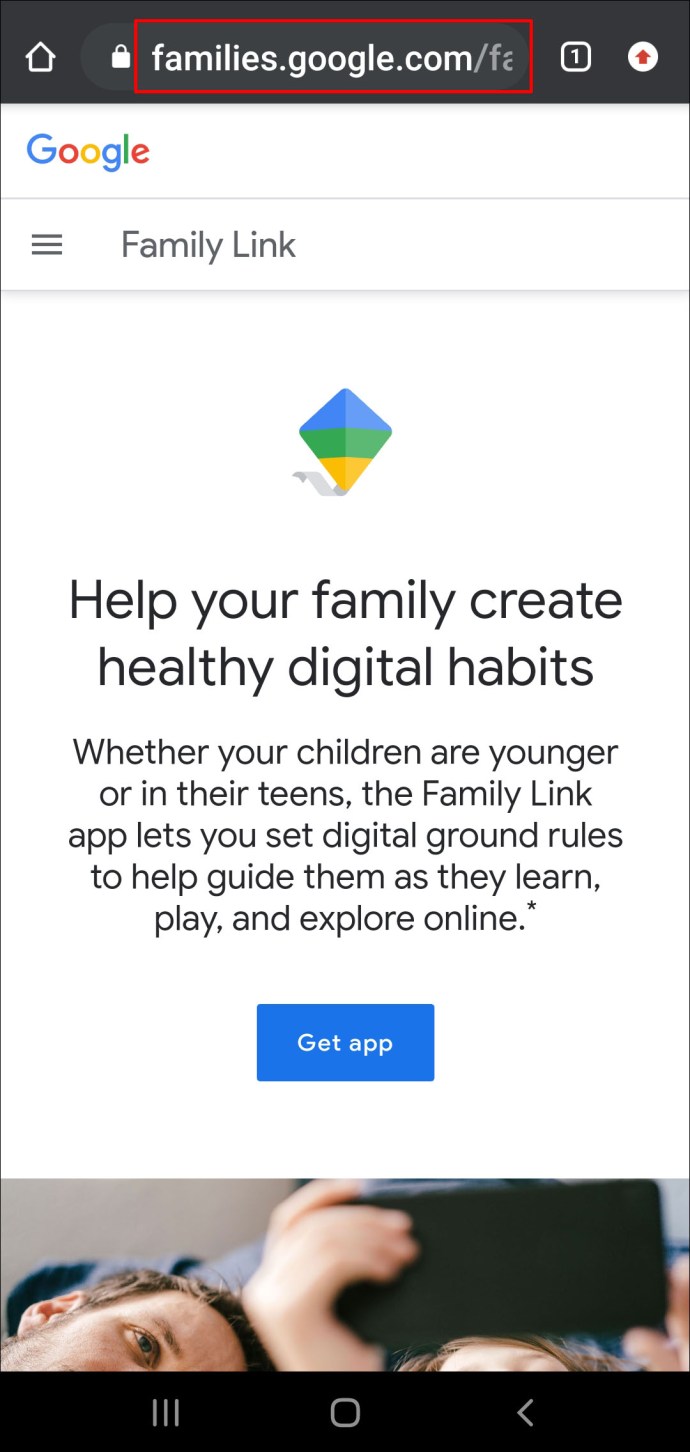
- Dans le coin supérieur gauche, appuyez sur "Menu".
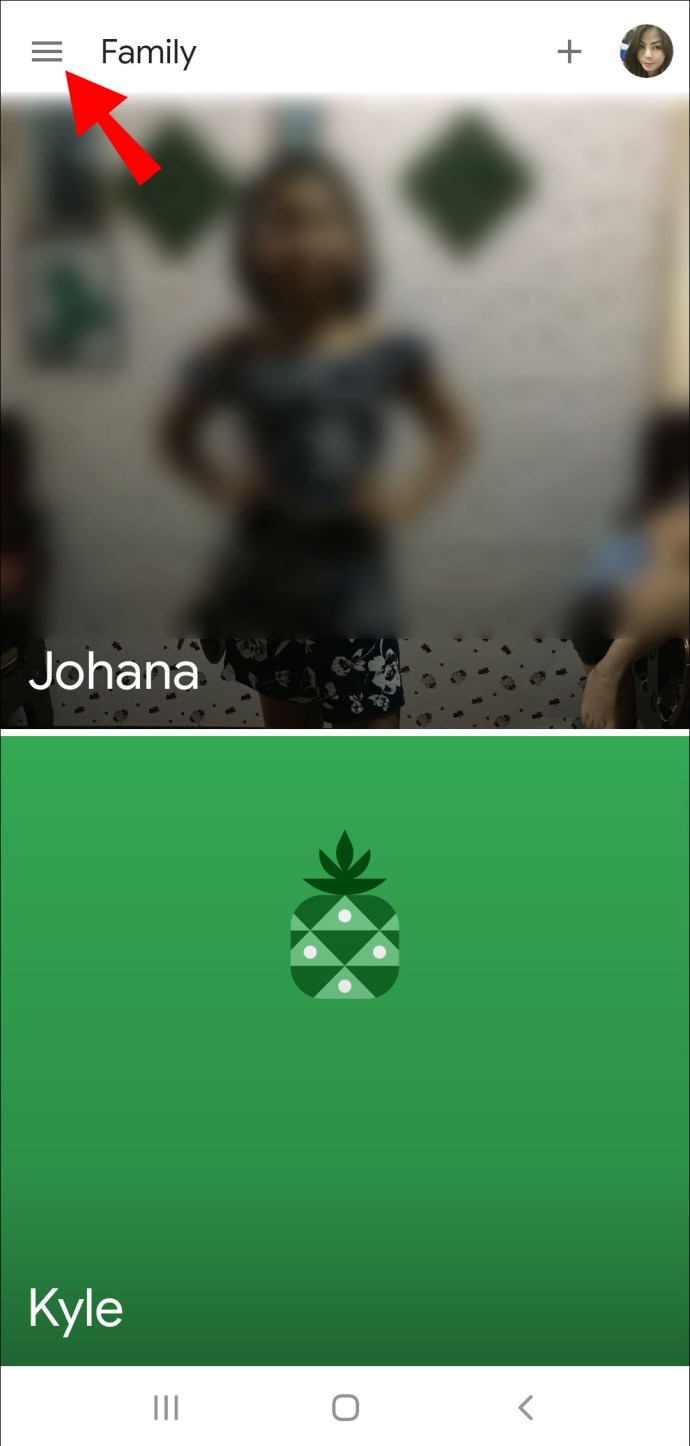
- Choisissez « Groupe familial ».
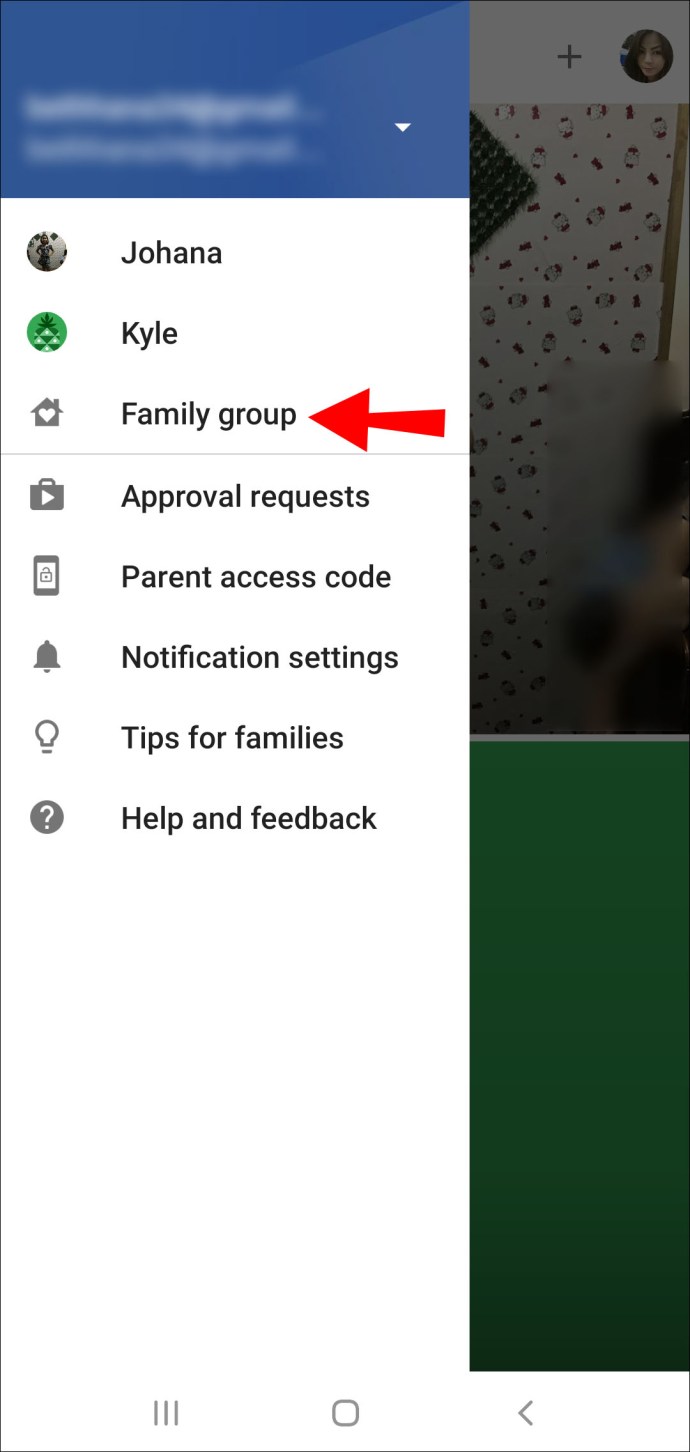
- Sélectionnez « Inviter des membres de la famille » et envoyez les invitations.
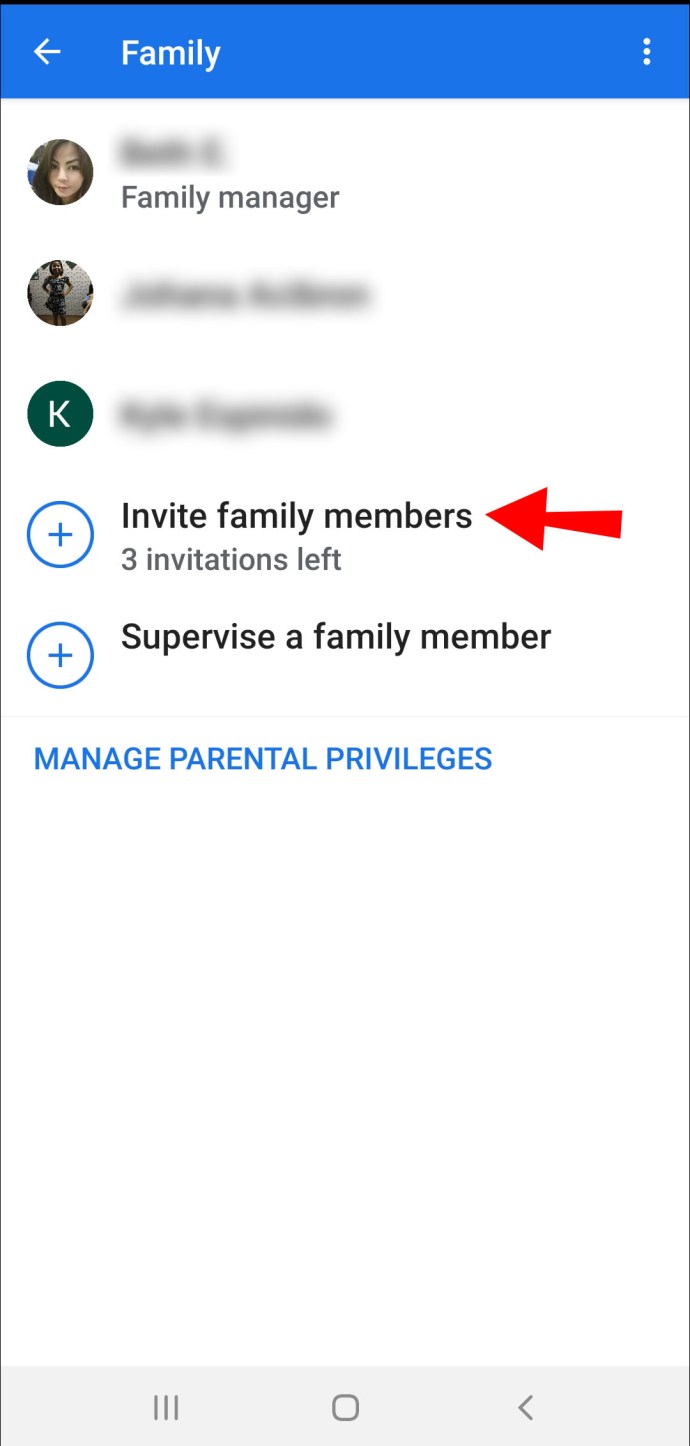
- Si vous ne possédez pas encore l'application Family Link, vous pouvez la télécharger ici (Conseil important : Family Link peut ne pas être disponible dans certains pays).
- Via l'application Google One :
- Sur votre téléphone mobile ou votre tablette, accédez à Google One.
- Sélectionnez « Paramètres ».
- Choisissez « Gérer la famille ».
- Appuyez sur « Gérer le groupe familial ».
- Sélectionnez « Inviter des membres de la famille ».
- Via l'application Assistant Google :
- Si vous préférez dire à votre assistant Google quoi faire, vous pouvez dire "Ok Google, ouvre les paramètres de l'assistant". Sinon, vous pouvez accéder manuellement aux paramètres de l'Assistant.
- Choisissez "Paramètres".
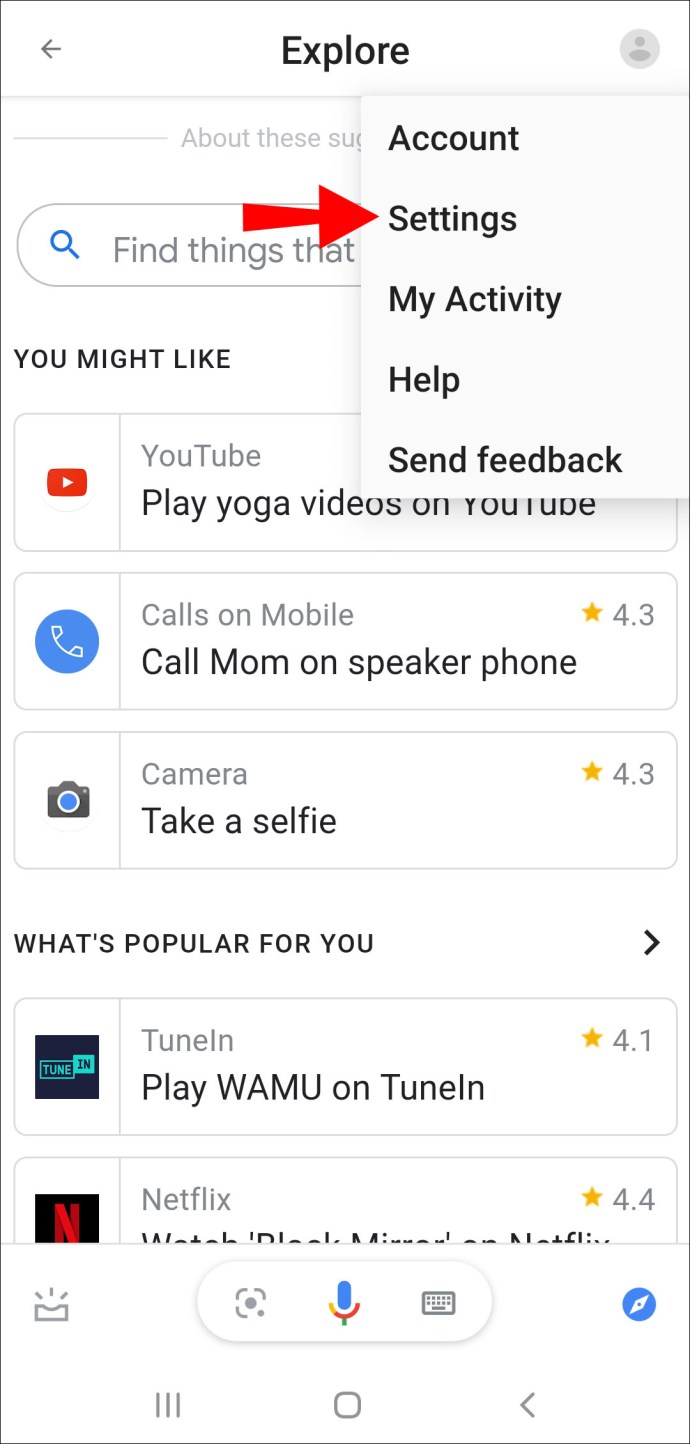
- Appuyez sur "Vous".
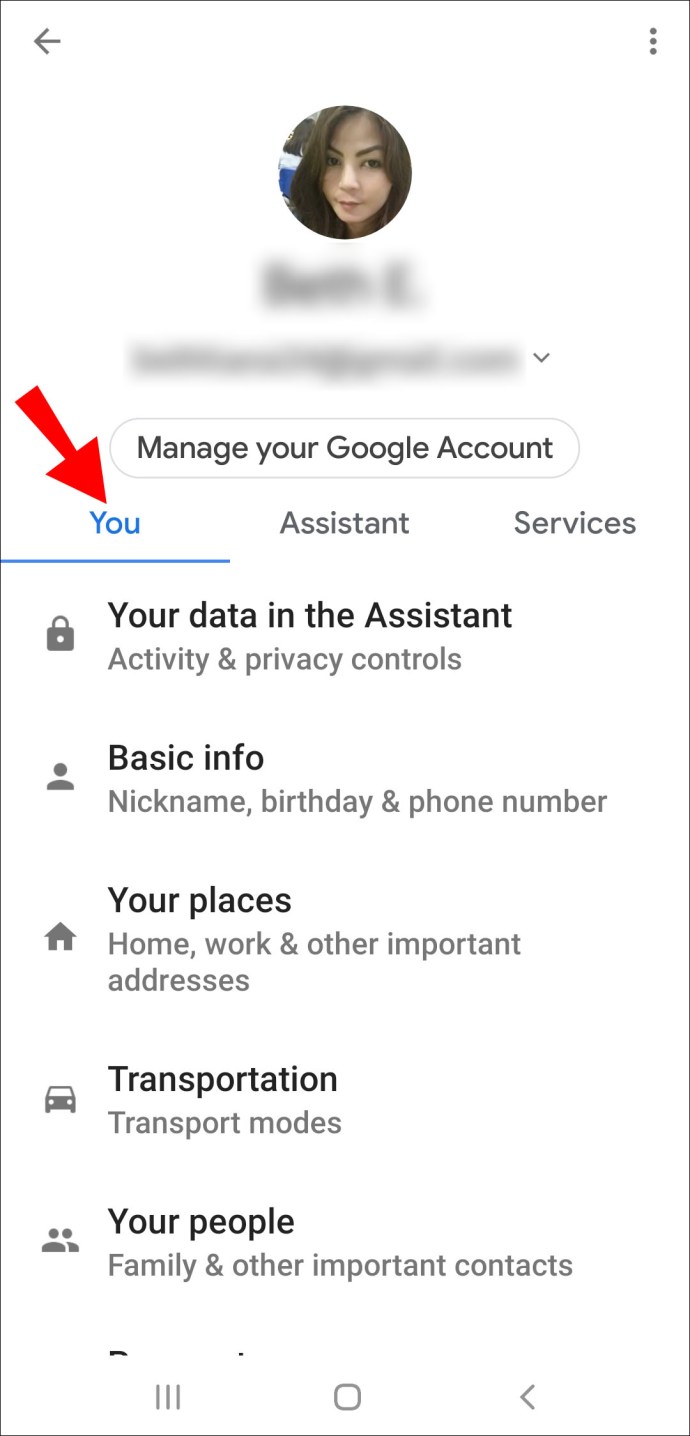
- Choisissez « votre peuple ».
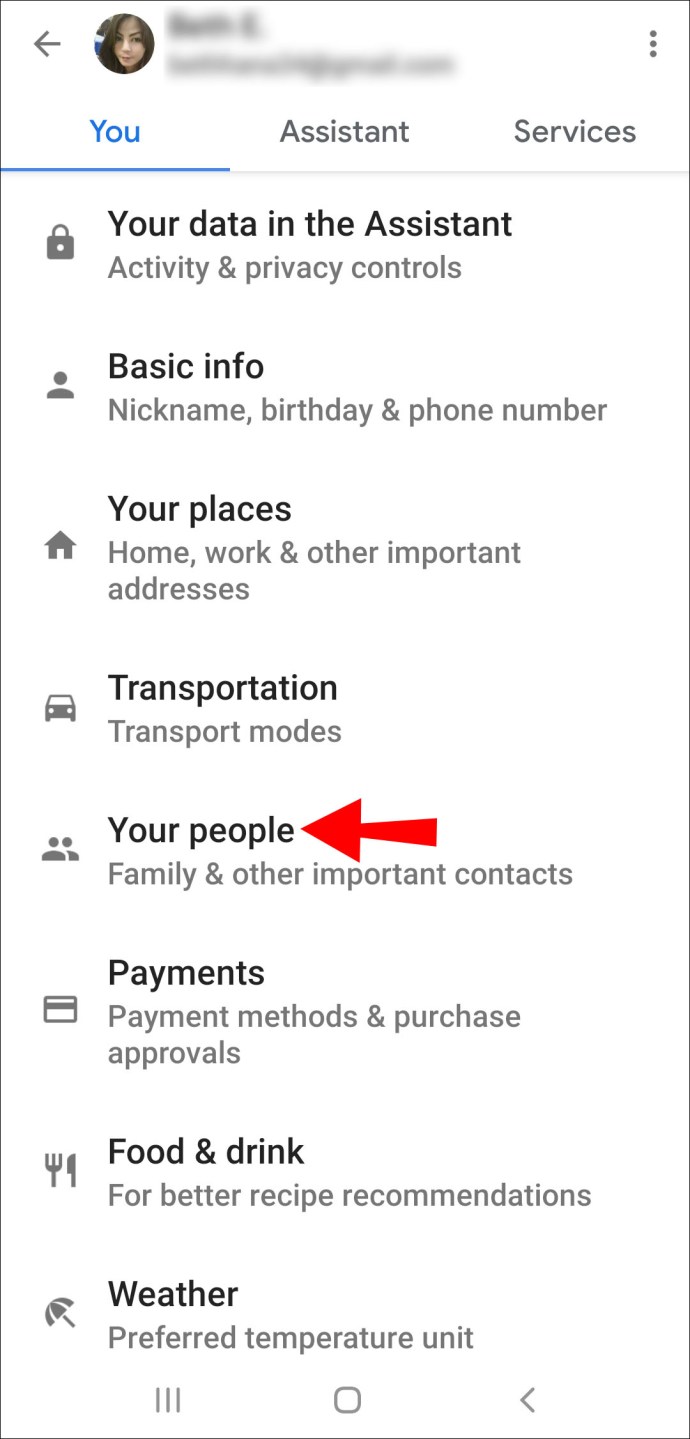
- Sélectionnez "Ajouter une personne".
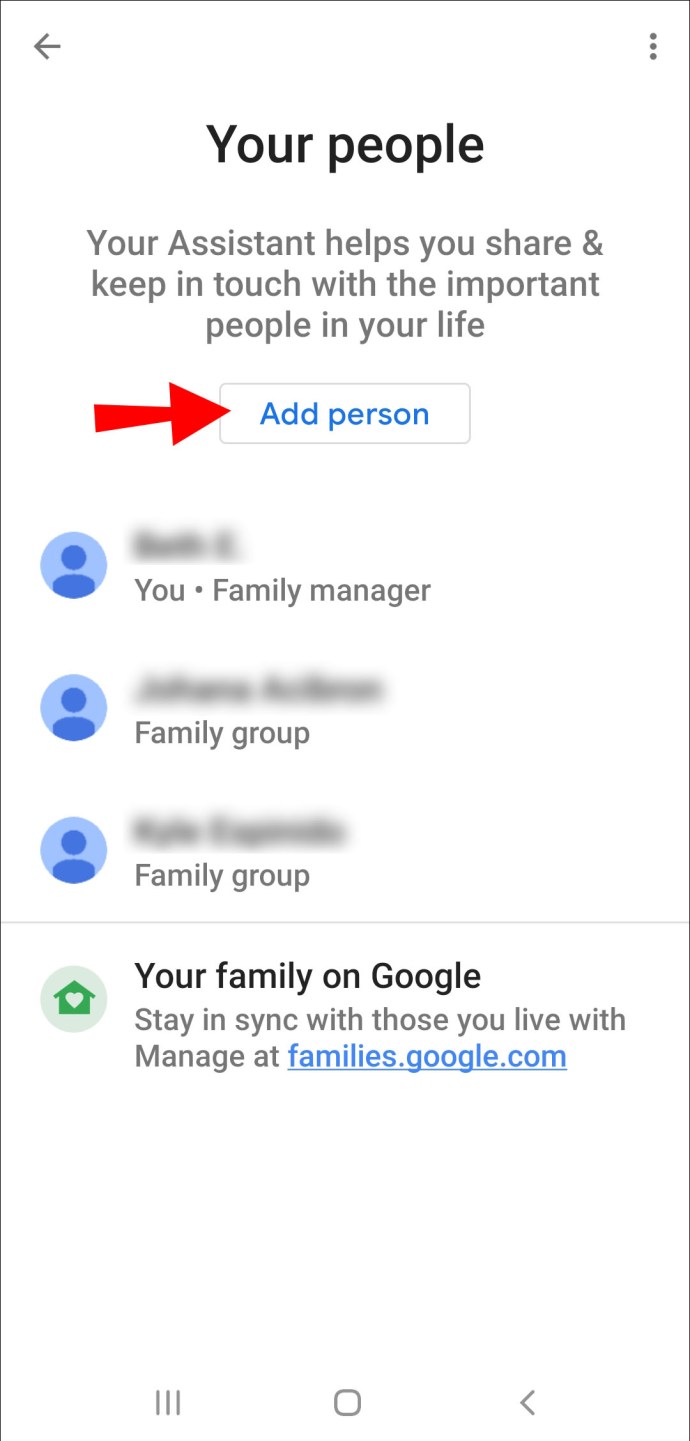
- Choisissez la personne que vous souhaitez ajouter.
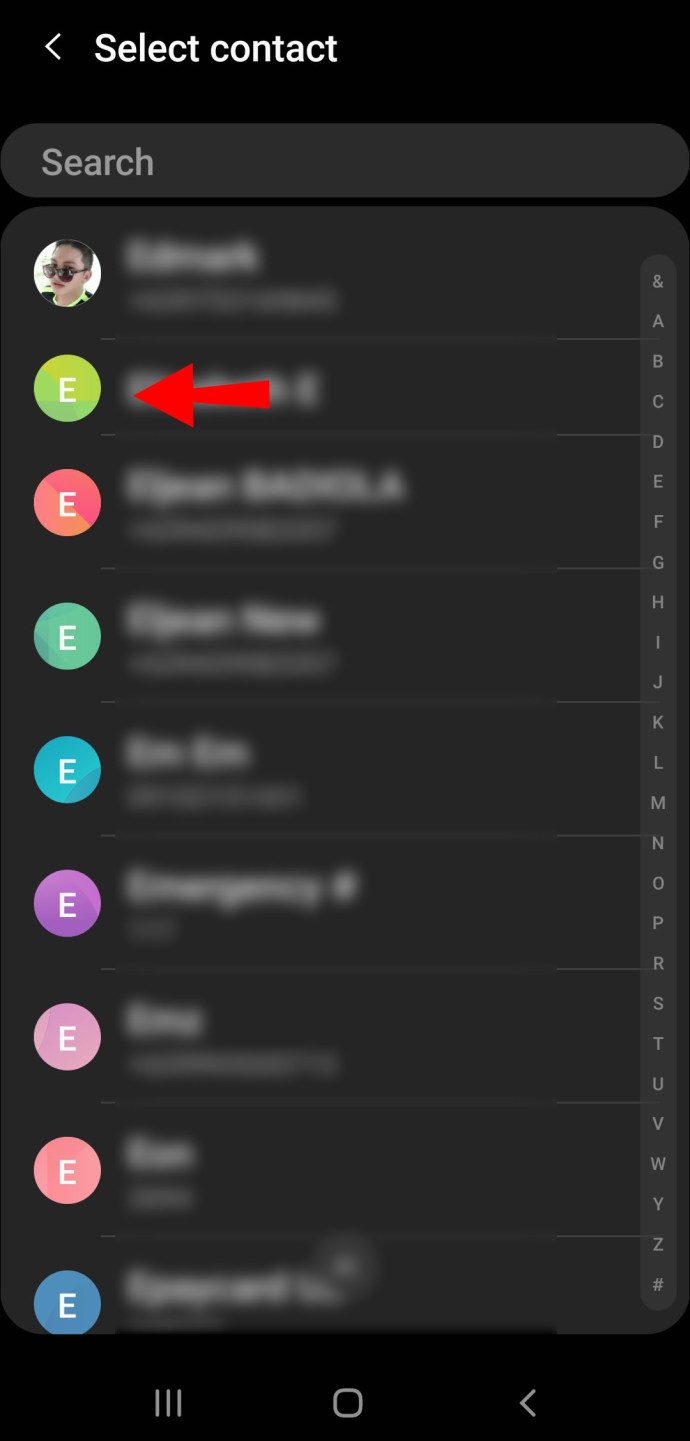
- Activez « Groupe familial ».
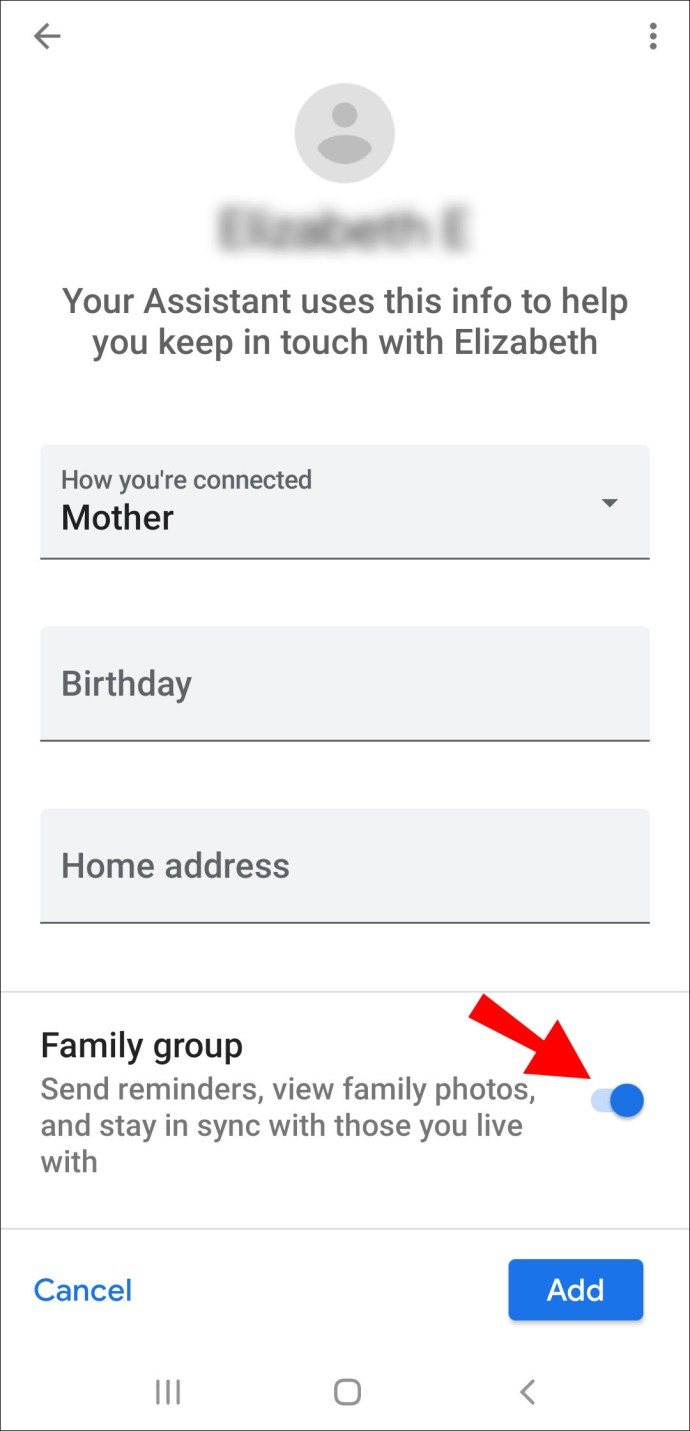
- Confirmez l'adresse e-mail du nouveau contact.
- Sélectionnez « Utiliser cet e-mail ».
- Appuyez sur "Enregistrer".
Comment s'inscrire à la bibliothèque familiale ?
Vous pouvez vous inscrire à la bibliothèque famille en suivant ces instructions :
- Accédez à l'application Play Store.
- Dans le coin supérieur gauche, sélectionnez "Menu".
- Choisissez « Compte » dans le menu.
- Sélectionnez « Famille » parmi les options.
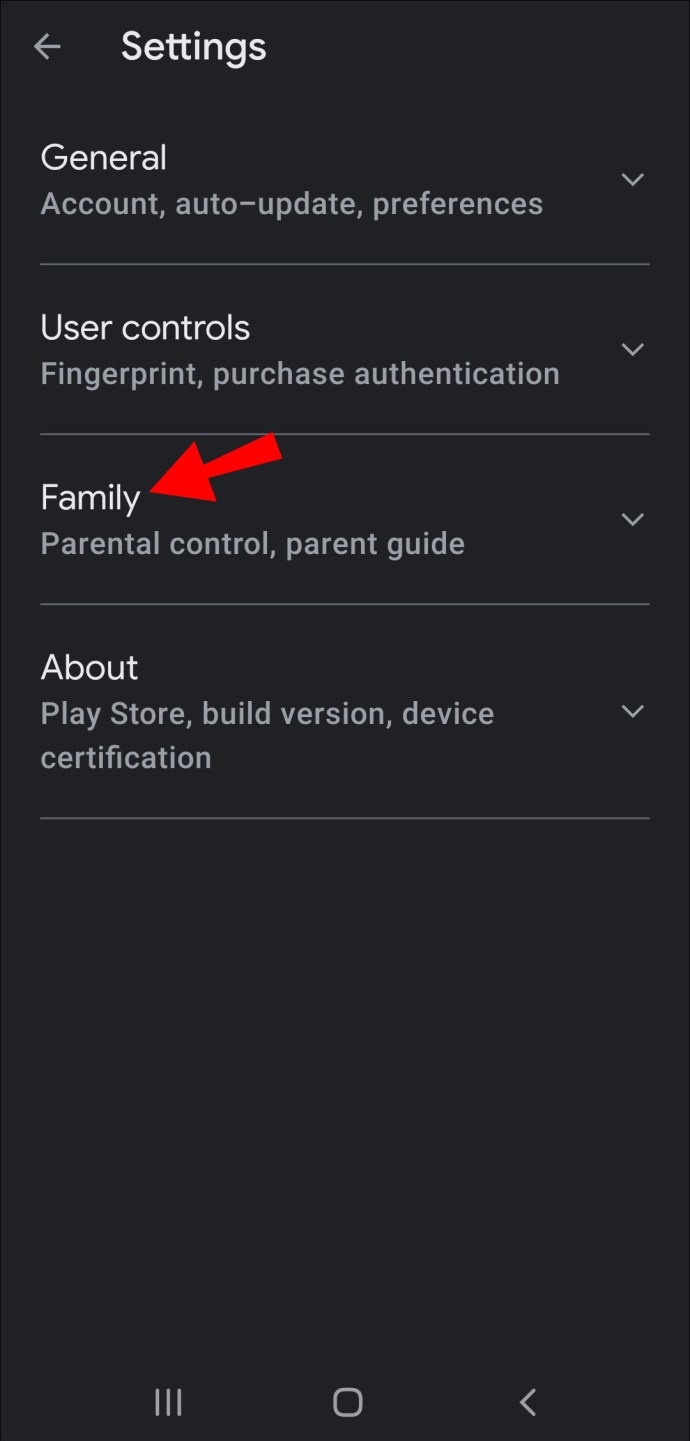
- Appuyez sur le bouton « S'inscrire » maintenant.
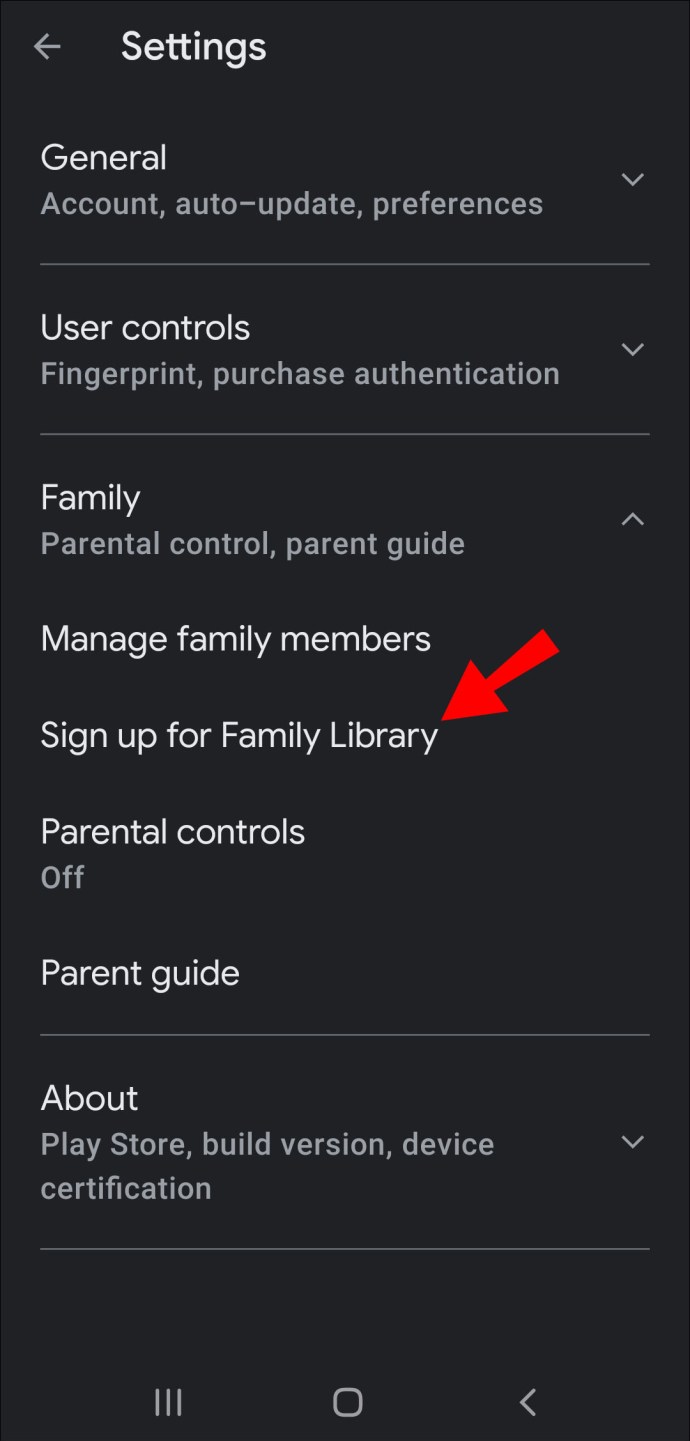
- Sélectionnez « S'inscrire ».
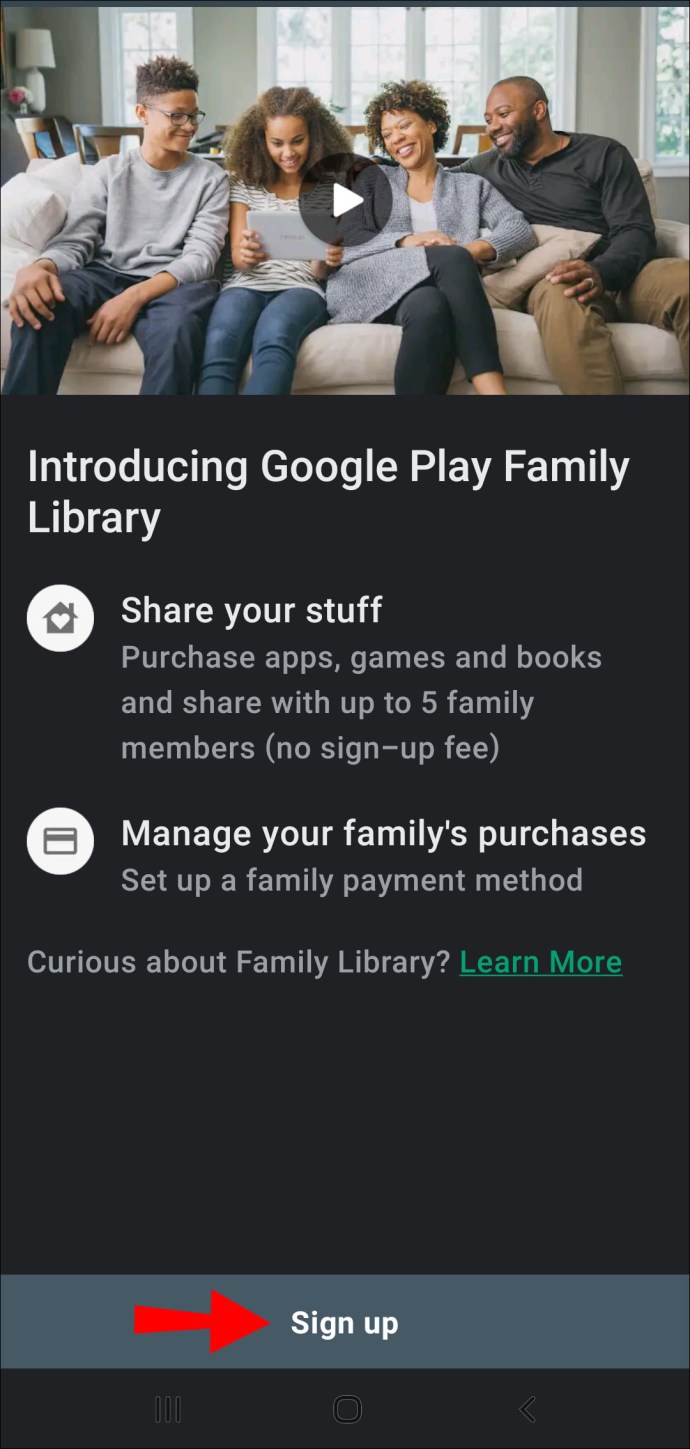
- Sur la page « Rassemblez votre famille », sélectionnez « Continuer ».
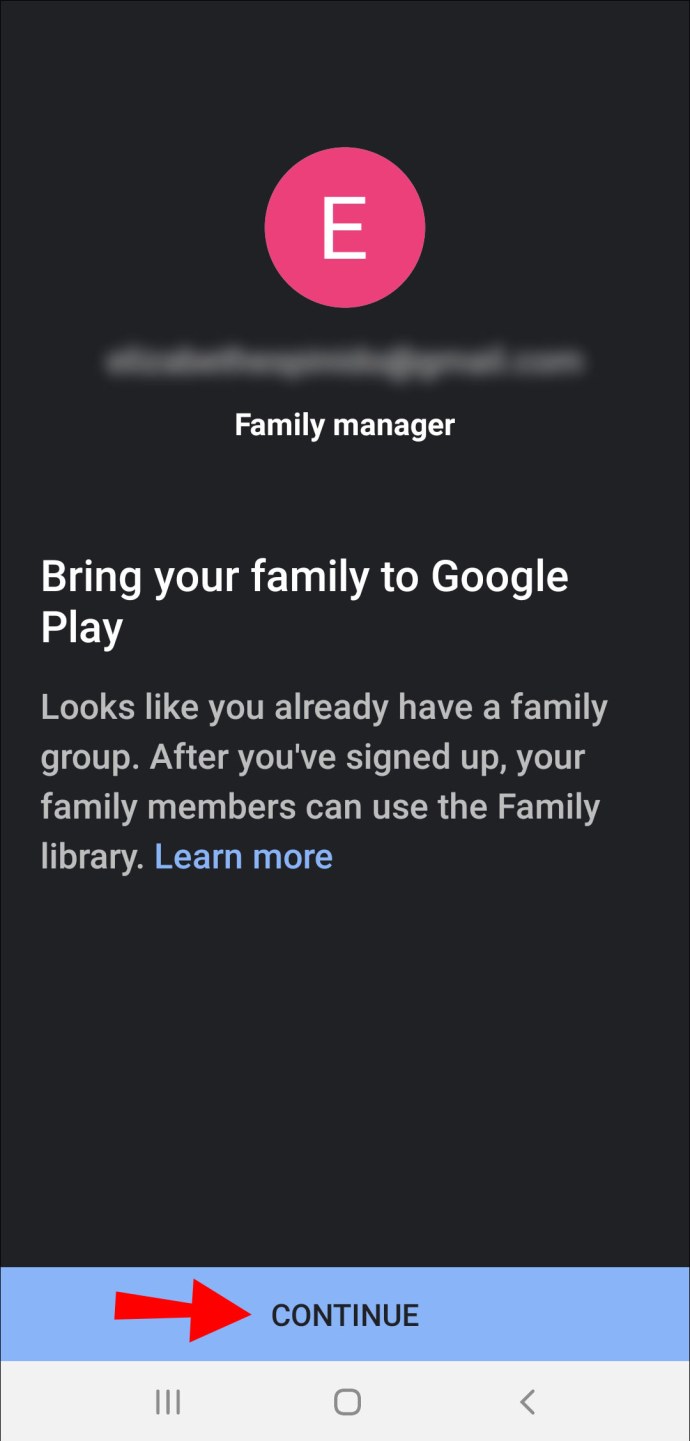
- Si vous ne faites pas partie d'un groupe familial, vous devrez d'abord en créer un.
- Sur la page "Configurer les services familiaux sur Google Play", sélectionnez "Continuer".
- Sur la page « Configurer un mode de paiement familial », appuyez sur Configurer.
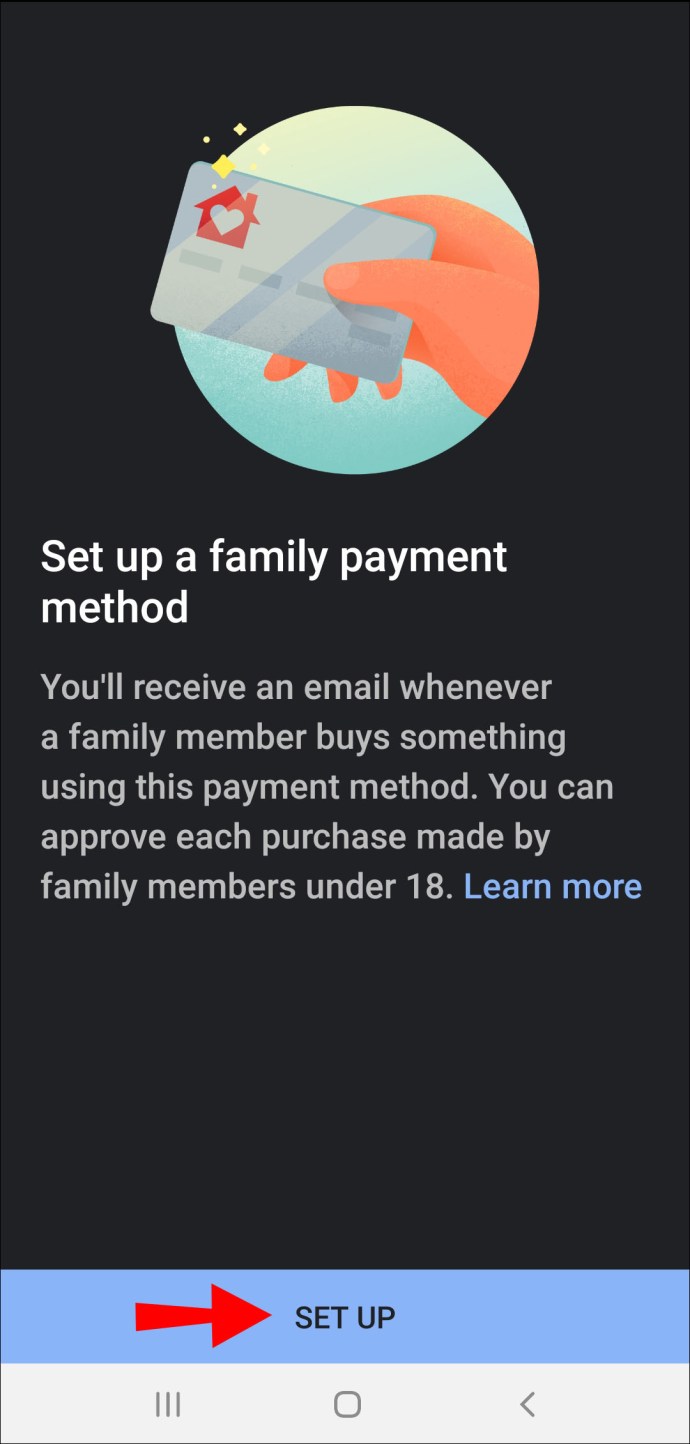
- Choisissez une carte de crédit préférée ou saisissez les nouvelles informations de la carte et appuyez sur Accepter.
Maintenant que vous vous êtes inscrit à la bibliothèque familiale, il est temps de commencer et d'y ajouter du contenu et des membres de la famille.
Voici comment procéder :
- Après avoir complété les informations de votre carte, sélectionnez « Continuer » pour commencer à ajouter du contenu à la bibliothèque famille.
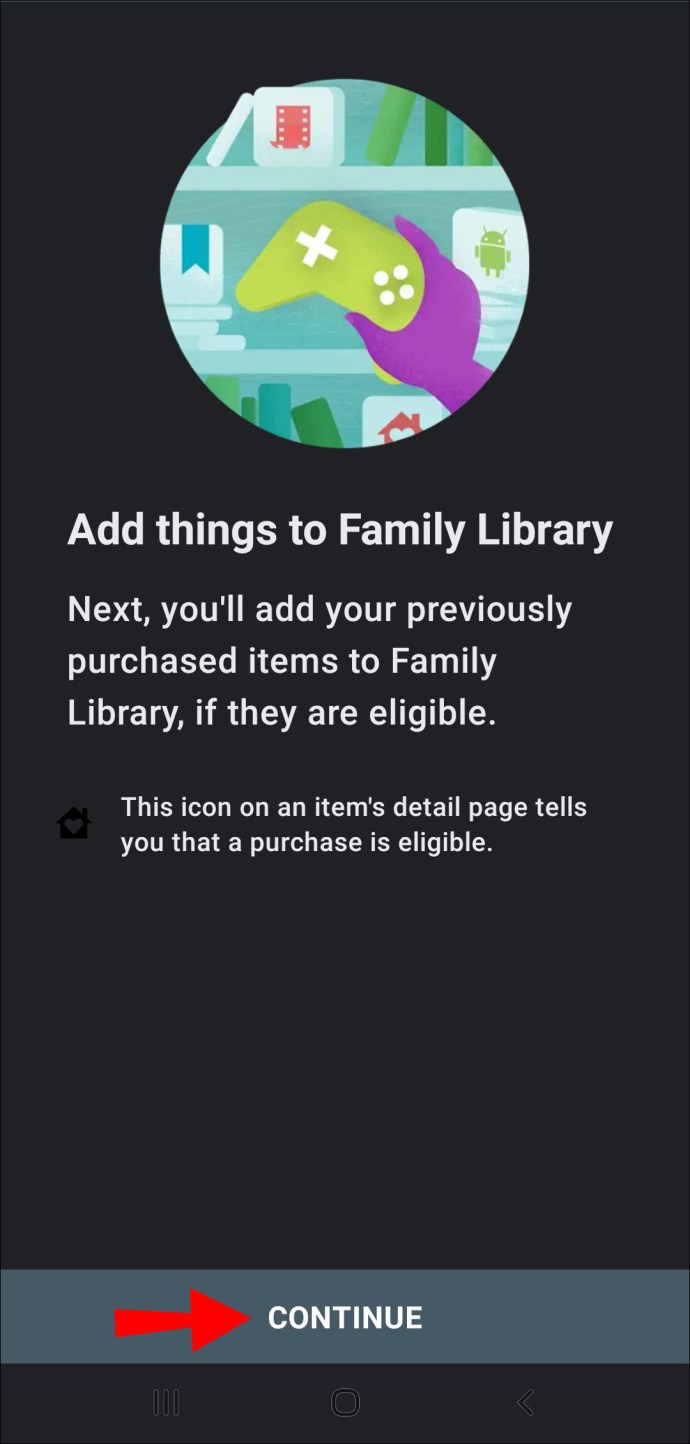
- Sur la page « Ajouter des éléments à la bibliothèque familiale », vous pourrez ajouter des éléments déjà achetés s'ils sont éligibles. Appuyez sur « Continuer » pour le faire.
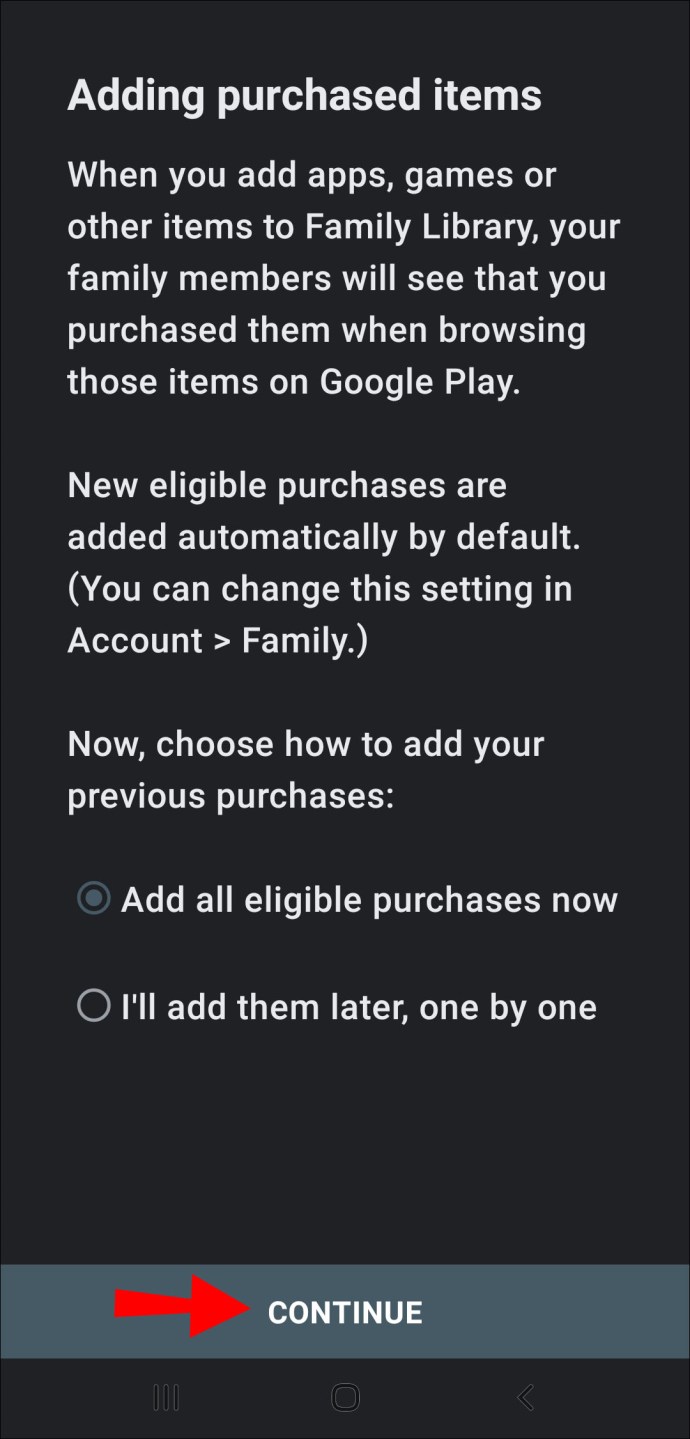
- Sur la page « Ajout d'articles achetés », vous pourrez choisir si vous souhaitez ajouter tous les achats éligibles immédiatement ou si vous souhaitez le faire plus tard.
- Sélectionnez votre méthode préférée.
- Sélectionnez « Continuer ».
- Sur la page "Invitez votre famille", appuyez sur "Continuer".
- Avant d'inviter de nouveaux membres à la bibliothèque familiale, vous devrez saisir le code de vérification de la carte de crédit souhaitée.
- Sélectionnez « Vérifier ».
- Vous pouvez maintenant ajouter des destinataires à partir de votre liste de contacts.
- Vous pouvez sélectionner "Ajouter des destinataires" situé en haut de la page pour rechercher des membres spécifiques que vous souhaitez ajouter, ou vous pouvez entrer une adresse Gmail.
- Lorsque vous êtes prêt à envoyer les invitations à vos membres préférés, sélectionnez « Envoyer ».
- Pour terminer le processus, sélectionnez « Compris ».
Une fois que les destinataires auront accepté vos invitations, vous pourrez vous amuser ensemble à utiliser vos contenus préférés.
Comment accepter une invitation à la bibliothèque familiale Google Play ?
Lorsque vous recevez une invitation à rejoindre une bibliothèque familiale, elle se présente sous la forme d'un e-mail.
Voici ce que vous devez faire ensuite :
- Accédez à Gmail sur votre appareil.
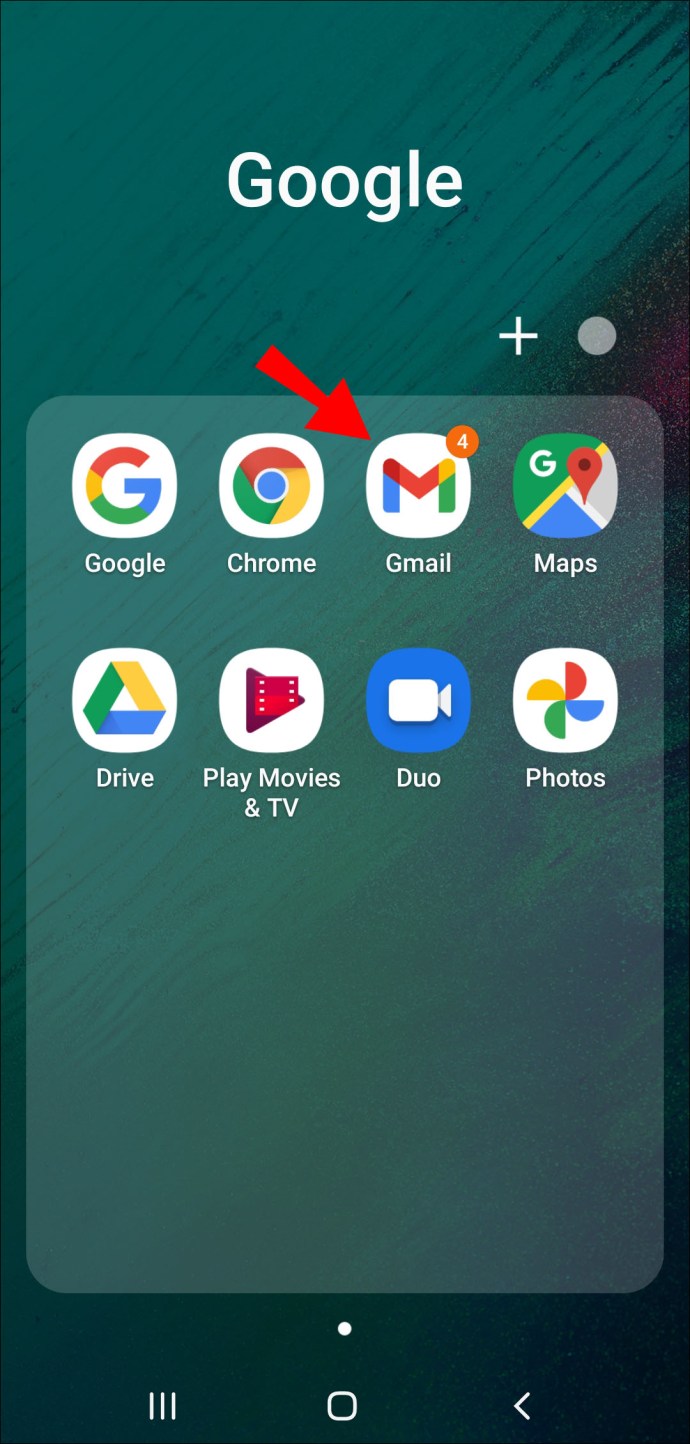
- Ouvrez l'e-mail d'invitation et cliquez sur le bouton « Accepter ».
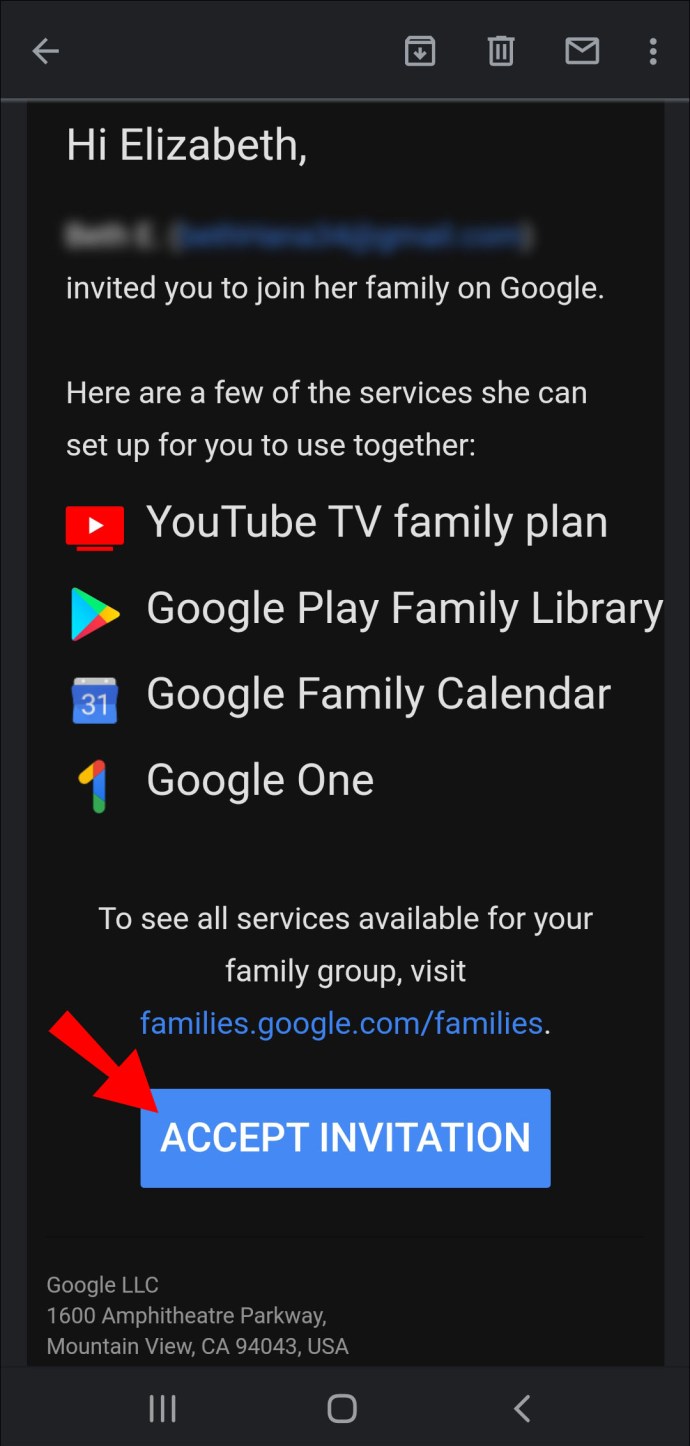
- Cela vous redirigera vers Chrome.
- Appuyez sur "Commencer".
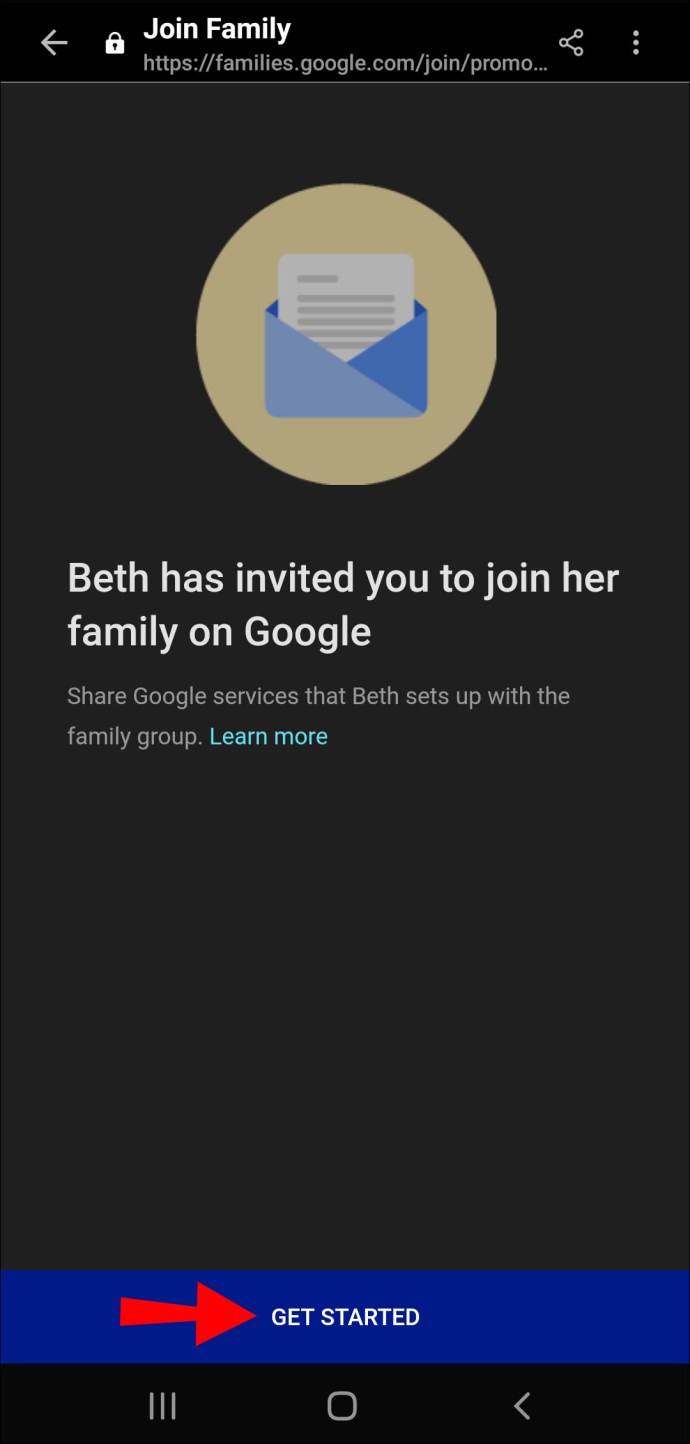
- Connectez-vous à votre compte Google et vous serez redirigé vers le Google Play Store.
- Appuyez sur "Utiliser le compte" pour confirmer qu'il s'agit du compte avec lequel vous souhaitez rejoindre la bibliothèque famille.
- Sélectionnez « Rejoindre ».
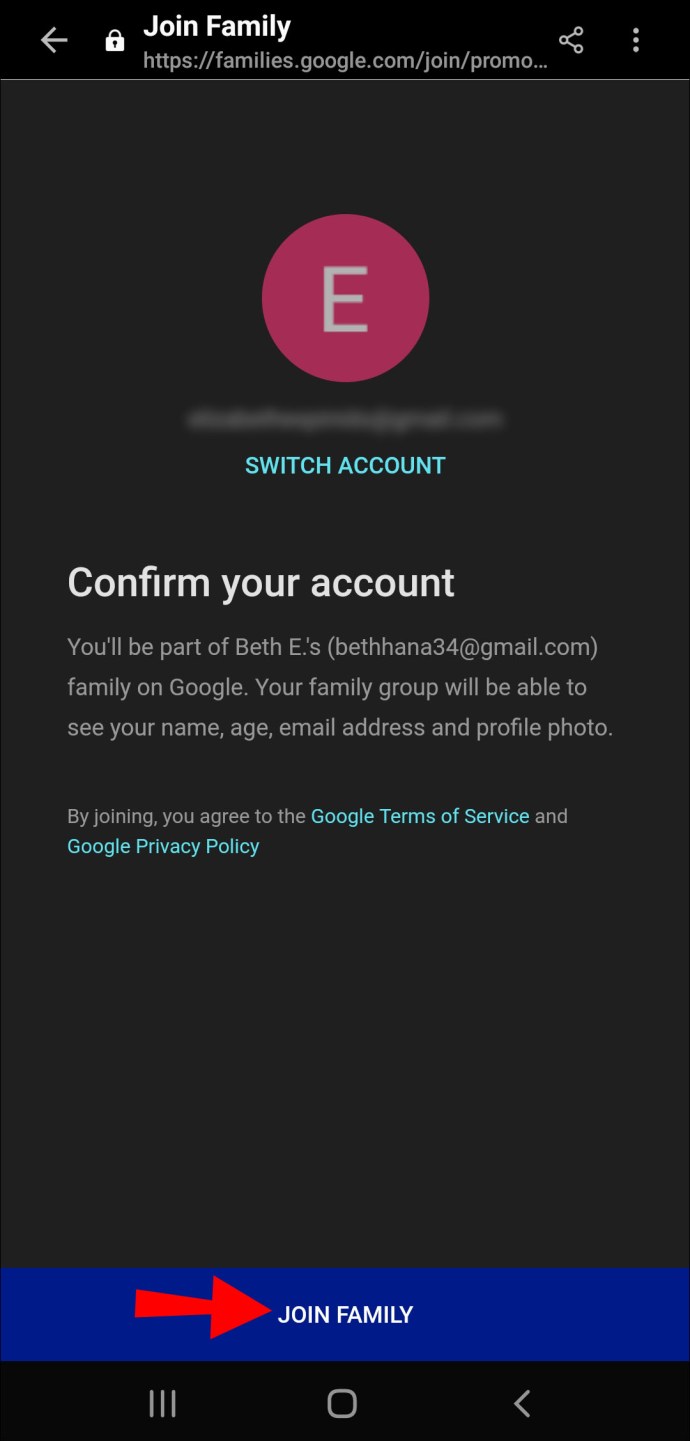
- Sélectionnez « Continuer » pour ajouter immédiatement les achats éligibles, ou ajoutez-les une autre fois, puis choisissez à nouveau « Continuer ».
- Sélectionnez « Compris ».
Terminé! Vous faites maintenant partie de la bibliothèque familiale.
Vous voudrez peut-être savoir quelles informations les membres de la famille peuvent voir les uns sur les autres :
- Les membres de la famille peuvent voir les photos, les noms et les adresses e-mail des autres.
- Ils pourront voir le contenu ajouté à la bibliothèque familiale.
- Étant donné que le responsable de votre famille est responsable du mode de paiement familial, il recevra des reçus pour chaque achat effectué à l'aide du mode de paiement familial.
- Si votre famille a un abonnement Google One partagé, elle pourra voir la quantité d'espace de stockage partagé que vous avez utilisée. Cependant, ils ne pourront pas voir les fichiers exacts sur votre compte Google One.
Voici les conditions requises pour rejoindre la bibliothèque familiale :
- Vous devez avoir votre propre compte Google. Vous ne pouvez pas rejoindre la bibliothèque famille à l'aide de votre compte Google au travail, à l'école ou dans toute autre organisation.
- Vous devez vivre dans le même pays que le chef de famille.
- Vous ne devez pas avoir changé de groupe familial au cours des 12 derniers mois.
- Vous ne faites pas partie d'une autre bibliothèque familiale.
- Vous n'êtes pas actuellement membre de Google One. Cependant, vous pourrez acheter un forfait Google One après être devenu membre de la bibliothèque famille.
Comment accéder au contenu de votre bibliothèque familiale Google Play ?
Suivez simplement ces étapes :
- Accédez à Google Play Store sur votre appareil.
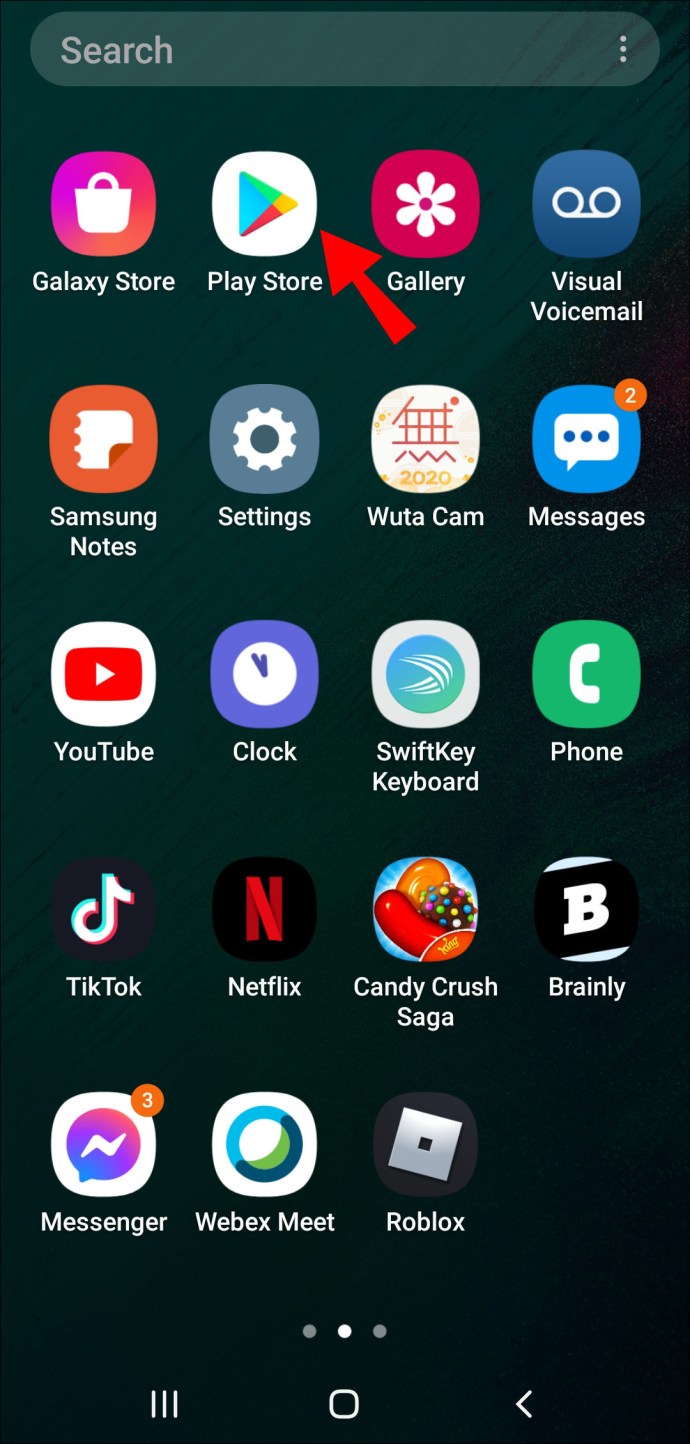
- Sélectionnez « Menu » dans le coin supérieur gauche.
- Dans la liste déroulante, vous verrez des catégories, telles que Mes applications et jeux, Films et télévision, Musique, Livres et Kiosque. Choisissez celui auquel vous souhaitez accéder.
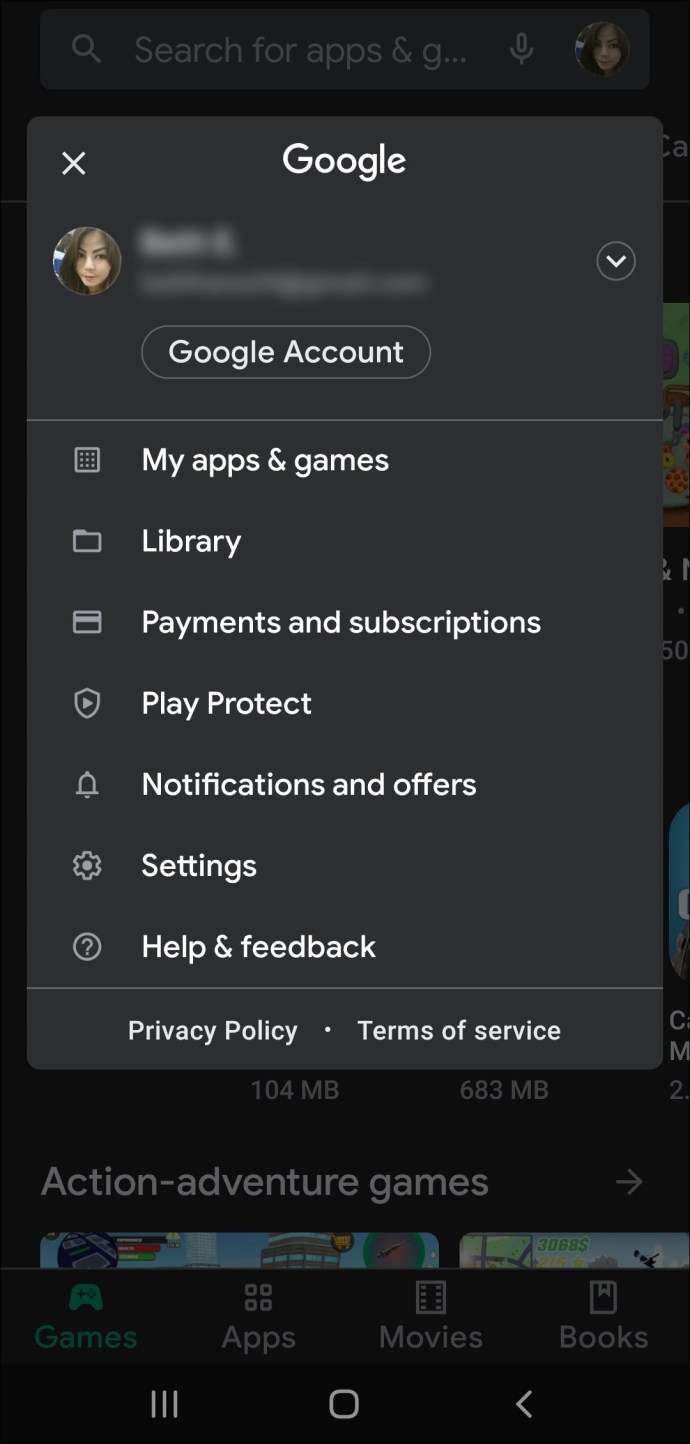
- Une fois que vous avez accédé à votre catégorie préférée, appuyez sur l'onglet "Bibliothèque familiale".
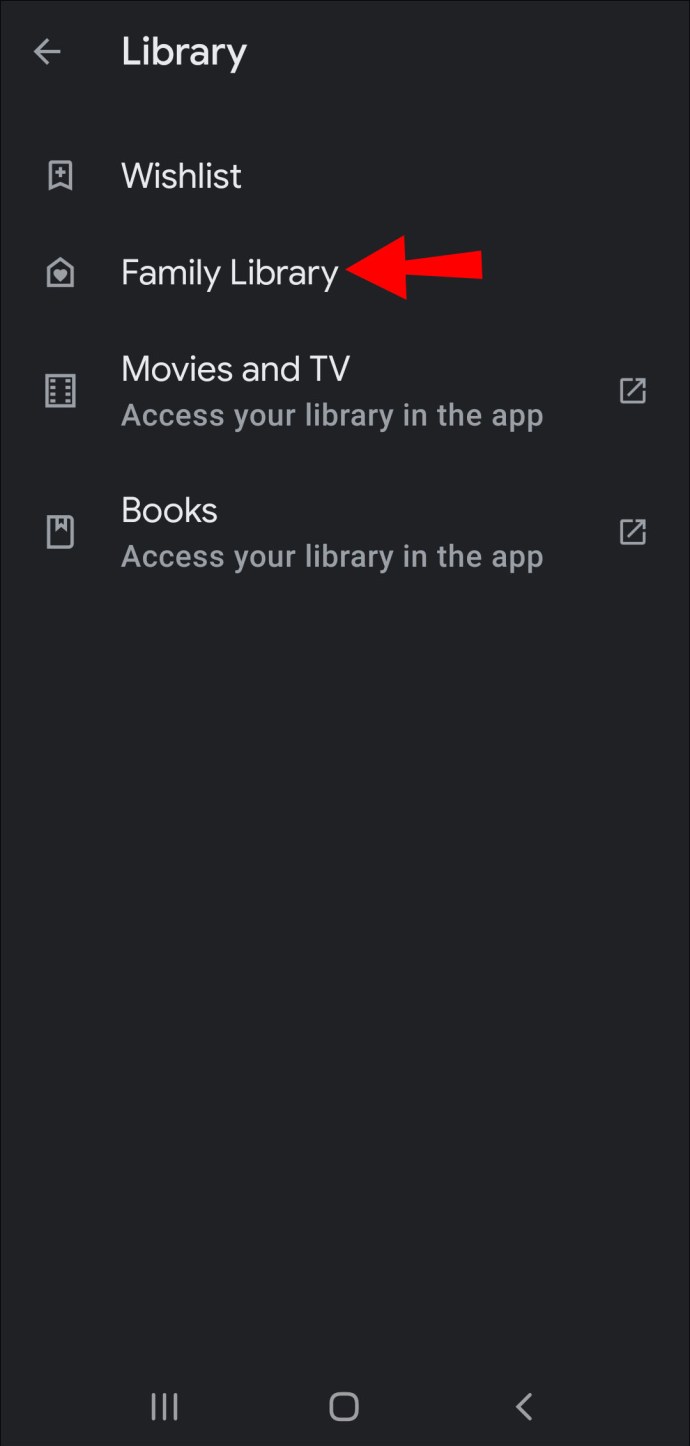
- Vous verrez une liste de contenu disponible pour tout le groupe familial dans la catégorie choisie.
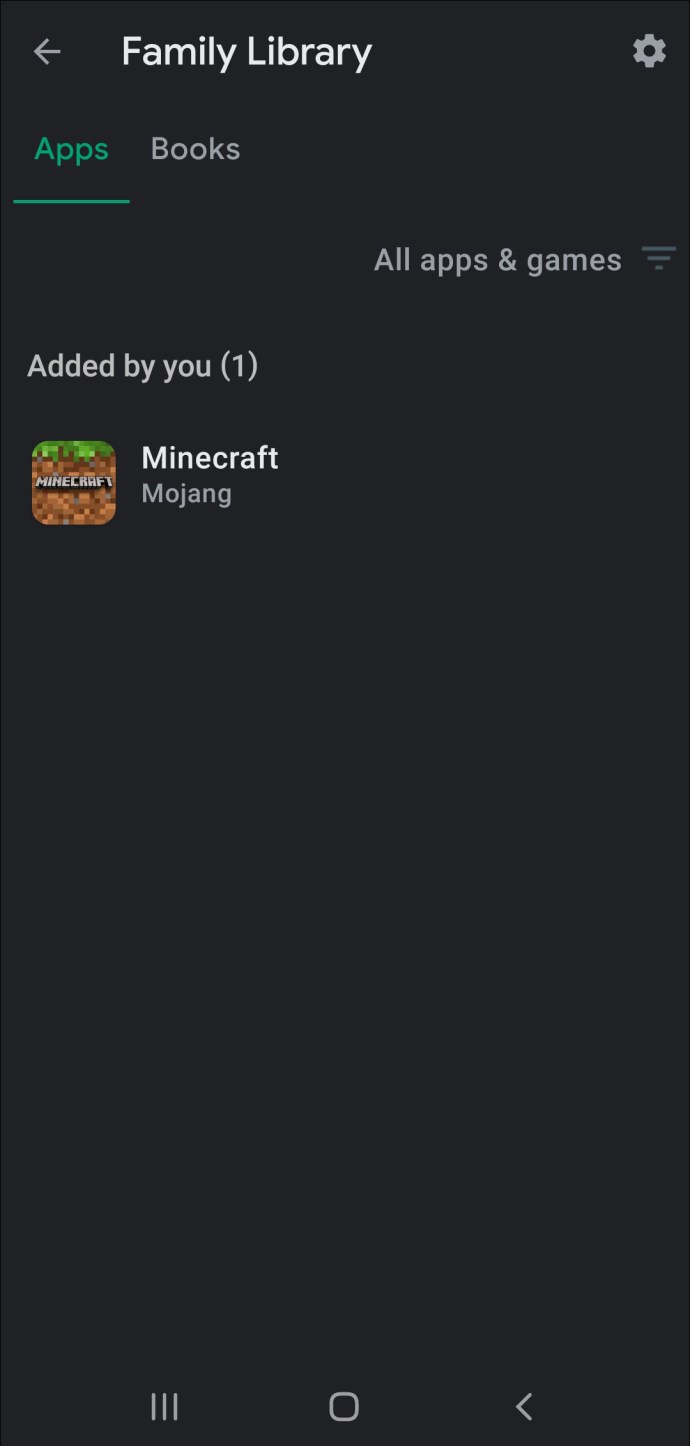
FAQ supplémentaires
Comment ajouter du contenu à la bibliothèque famille ?
· Applications et jeux :
1. Accédez à l'application Play Store sur votre appareil.
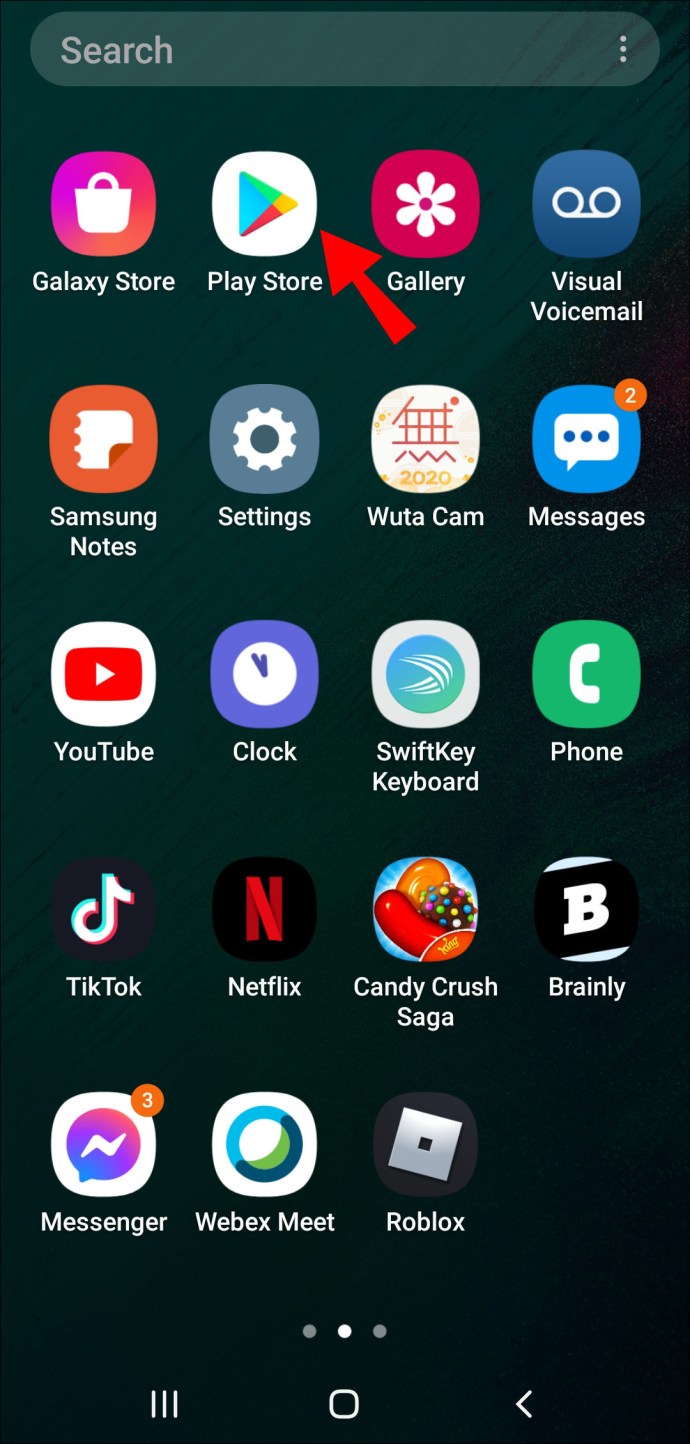
2. Appuyez sur « Menu » dans le coin supérieur gauche.
3. Sélectionnez « Applications et jeux ».

4. Appuyez sur « Installé ».

5. Choisissez un jeu ou une application que vous souhaitez ajouter.
6. Sur la page de détails du jeu/application préféré, activez « Bibliothèque familiale ».

7. Si vous souhaitez supprimer du contenu, appuyez sur pour désactiver « Bibliothèque familiale ».
· Films et émissions de télévision :
1. Ouvrez l'application Google TV (anciennement appelée Films et séries) sur votre appareil.
2. Sélectionnez "Bibliothèque" en bas.
3. Recherchez le contenu acheté que vous souhaitez ajouter dans les onglets « Films » ou « Émissions de télévision ».
4. Sur la page des détails du contenu que vous souhaitez ajouter, appuyez sur pour activer « Bibliothèque familiale ».
5. Si vous souhaitez supprimer du contenu, désactivez simplement « Bibliothèque familiale » sur la page des détails.
Conseil important : Lorsque vous ajoutez des émissions télévisées à partir de l'application Google TV, vous ajoutez tous les épisodes de l'émission préférée. Si vous avez acheté des épisodes ou des saisons séparément, vous pouvez les ajouter à la bibliothèque famille en :
1. Recherche du contenu préféré dans l'application Play Store, et
2. L'ajouter à la bibliothèque familiale à partir de la page des détails de l'émission.
· Livres:
1. Accédez à l'application Play Livres sur votre appareil.
2. Sélectionnez "Bibliothèque" en bas.
3. Recherchez le contenu que vous souhaitez ajouter.
4. À côté du titre du livre électronique ou du livre audio préféré, sélectionnez Plus.
5. Appuyez sur Ajouter à « Bibliothèque familiale ».
6. Si vous souhaitez supprimer du contenu, appuyez simplement sur « Supprimer de la bibliothèque familiale » sur la même page.
Comment fonctionne la bibliothèque familiale de Google Play ?
C'est assez simple :
· Inscrivez-vous gratuitement à la bibliothèque familiale de Google Play.
· Achetez des applications, des jeux, des films, des émissions de télévision, des livres électroniques ou des livres audio.
· Mettre en place un mode de paiement familial.
· Ajoutez jusqu'à cinq membres de votre famille à votre bibliothèque familiale.
· Faites-vous plaisir avec le contenu que vous avez acheté et partagez-le avec vos membres. Un seul contenu peut être acheté une seule fois et si vous le partagez dans votre bibliothèque familiale, tous les membres pourront y accéder.
Comment utiliser la bibliothèque familiale de Google Play ?
Voici comment:
1. Accédez à l'application Play Store sur votre appareil.
2. Sélectionnez « Menu » dans le coin supérieur gauche.
3. Choisissez « Compte » dans le menu.
4. Sélectionnez « Famille » parmi les options.
5. Appuyez sur le bouton « S'inscrire » maintenant.
6. Sélectionnez « S'inscrire ».
7. Sur la page « Rassemblez votre famille », sélectionnez « Continuer ».
8. Si vous ne faites pas partie d'un groupe familial, vous devrez d'abord en créer un.
9. Sur la page « Configurer les services familiaux sur Google Play », sélectionnez « Continuer ».
10. Sur la page « Configurer un mode de paiement familial », sélectionnez « Configurer ».
11. Choisissez la carte de crédit souhaitée ou saisissez les nouvelles informations de la carte et sélectionnez « Accepter ».
12. Après avoir complété les informations de votre carte, sélectionnez « Continuer » pour commencer à ajouter du contenu à la bibliothèque famille.
13. Sur la page « Ajouter des éléments à la bibliothèque familiale », vous pourrez ajouter des heures déjà achetées, uniquement si elles sont éligibles. Choisissez "Continuer" pour le faire.
14. Sur la page « Ajout d'articles achetés », vous pourrez choisir si vous souhaitez ajouter tous les achats éligibles immédiatement ou les ajouter une autre fois, un par un. Sélectionnez la méthode souhaitée.
15. Sélectionnez « Continuer ».
16. Sur la page « Invitez votre famille », choisissez « Continuer ».
17. Avant d'inviter de nouveaux membres à la bibliothèque familiale, vous devrez saisir le code de vérification de la carte de crédit de votre choix.
18. Sélectionnez « Vérifier ».
19. Vous pouvez maintenant ajouter des destinataires à partir de votre liste de contacts.
20. Vous pouvez sélectionner « Ajouter des destinataires » situé en haut de la page pour rechercher des membres spécifiques que vous souhaitez ajouter, ou vous pouvez entrer une adresse Gmail.
21. Lorsque vous êtes prêt à envoyer les invitations, sélectionnez « Envoyer ».
22. Pour terminer le processus, sélectionnez « Compris ».
Comment partager des applications sur ma bibliothèque familiale ?
1. Accédez à l'application Play Store sur votre appareil.
2. Appuyez sur « Menu » dans le coin supérieur gauche.
3. Sélectionnez « Applications et jeux ».
4. Appuyez sur « Installé ».
5. Choisissez une application que vous souhaitez ajouter.
6. Sur la page de détails de l'application préférée, vous pouvez activer « Bibliothèque familiale ».
7. Si vous souhaitez supprimer du contenu, appuyez sur pour désactiver « Bibliothèque familiale ».
Et c'est tout. Prendre plaisir!
Partagez et partagez les mêmes
Vous avez maintenant toutes les connaissances nécessaires pour vous inscrire et naviguer avec succès dans la bibliothèque familiale. Chaque fois que vous regardez une excellente émission de télévision, lisez un livre intéressant ou trouvez un nouveau jeu amusant, vous pourrez partager l'expérience avec vos proches via votre bibliothèque familiale.
Vous pouvez également partager cet article avec les membres de votre famille s'ils ont besoin d'aide pour s'inscrire ou naviguer avec succès dans la bibliothèque familiale.
Avez-vous pu vous inscrire et ajouter à votre bibliothèque familiale facilement ? Comment ont fait les membres de votre famille ? Faites-nous savoir dans la section commentaires ci-dessous.